Een site-to-site Virtual Private Network (VPN) verbinding configureren op een RV340 of RV345 router
Doel
Een Virtual Private Network (VPN) is de verbinding tussen het lokale netwerk en een externe host via het internet. De lokale en de externe hosts kunnen een computer zijn of een ander netwerk waarvan de instellingen zijn gesynchroniseerd om ze te laten communiceren. Dit geldt voor alle typen VPN's. Het staat typisch beide netwerken toe om toegang tot de middelen aan beide kanten van de verbinding te hebben. Een VPN-verbinding wordt meestal gebruikt om een tweede kantoor te verbinden met het hoofdkantoor of om een externe medewerker toestemming te geven om verbinding te maken met het computernetwerk van het kantoor, zelfs als hij niet fysiek verbonden is met de netwerkinfrastructuur. Externe medewerkers maken doorgaans verbinding via een VPN-softwareclient zoals AnyConnect, Shrew Soft, GreenBow en vele anderen.
Dit artikel laat zien hoe u een site-to-site VPN-verbinding kunt configureren tussen een RV340 en een RV345 router. Het zal de primaire router de lokale router roepen, en de secundaire router zal de verre router worden genoemd. Zorg ervoor dat u externe of fysieke toegang tot de secundaire router hebt.
Toepasselijke apparaten
- RV340
- RV340W
- RV345
- RV345P
Softwareversie
- 1.0.03.15
Special Notice: Licensing Structure - Firmware versies 1.0.3.15 en hoger. Voor AnyConnect worden alleen clientlicenties in rekening gebracht.
U moet één of meer clientlicenties aanschaffen bij een partner zoals CDW of via de inkoop van apparatuur door uw bedrijf. Er zijn opties voor 1 gebruiker (L-AC-PLS-3Y-S5) of pakketten met licenties van één jaar voor 25 gebruikers (AC-PLS-P-25-S). Er zijn ook andere licentieopties beschikbaar, waaronder eeuwigdurende licenties. Bekijk de links in de onderstaande sectie Licentie-informatie voor meer informatie over licenties.
Bekijk het artikel AnyConnect Licensing voor de RV340 Series routers voor aanvullende informatie over AnyConnect-licenties op de RV340-routers.
Een VPN-verbinding configureren
Lokale router
Stap 1. Meld u aan bij het webgebaseerde hulpprogramma van de lokale router en kies VPN > Site-to-Site.
N.B.: In dit voorbeeld wordt een RV340 gebruikt.
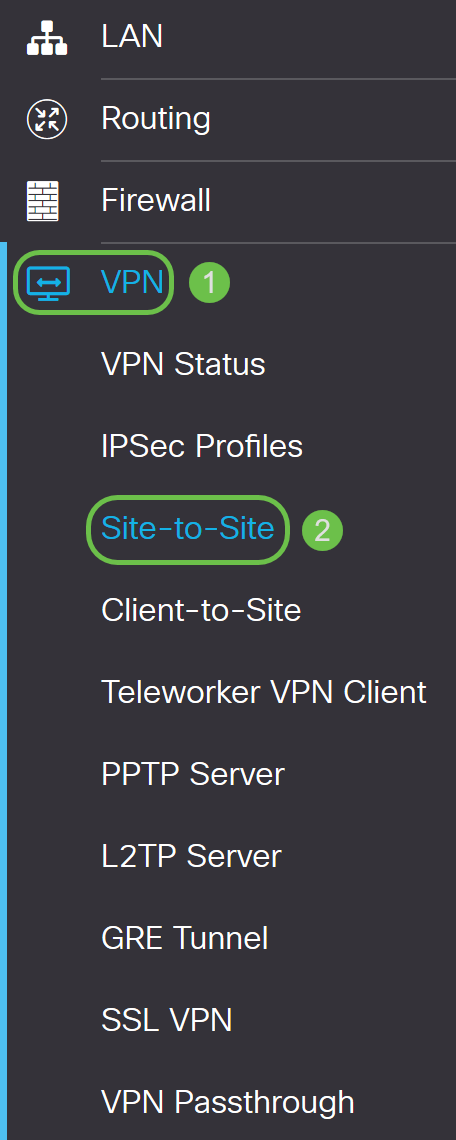
Stap 2. Klik op het plusteken.

Stap 3. Zorg ervoor dat het aanvinkvakje Enable is ingeschakeld. Deze optie is standaard ingeschakeld.
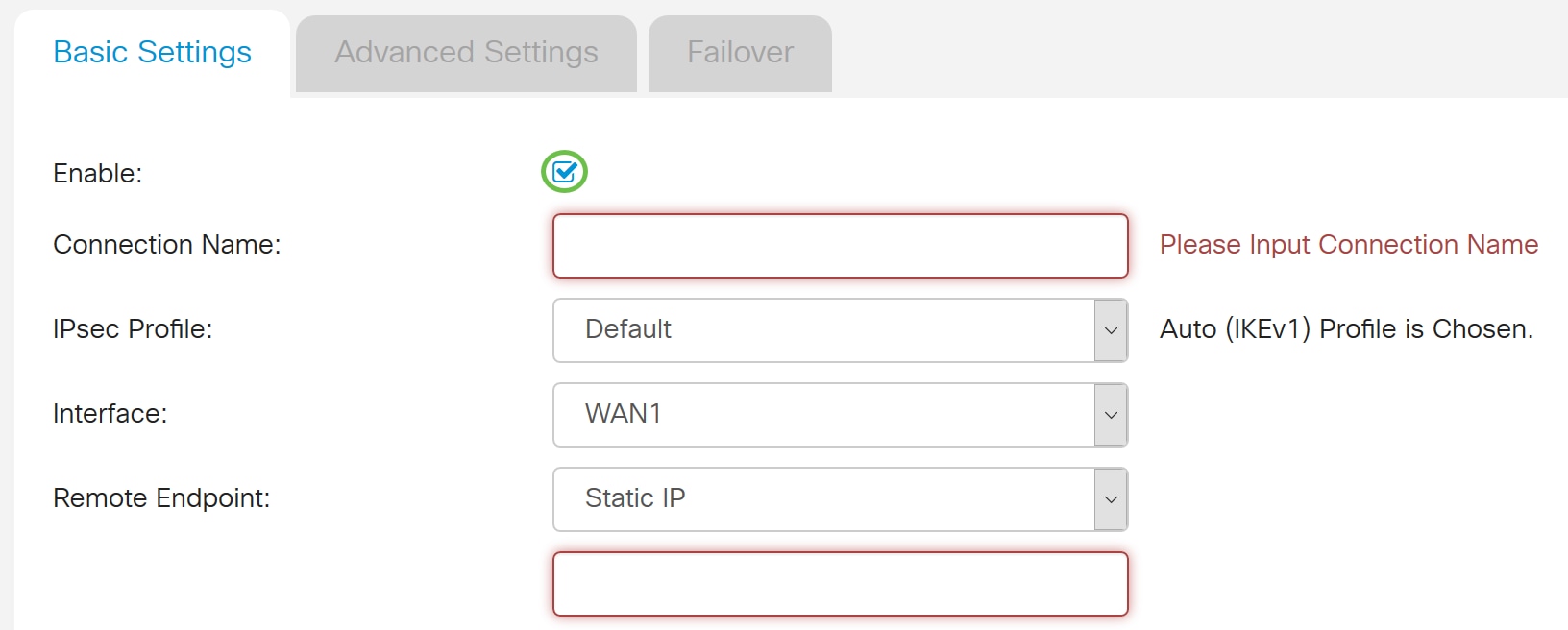
Stap 4. Voer in het veld Verbindingsnaam de naam van de verbinding in.
Opmerking: in dit voorbeeld heet TestVPN1.
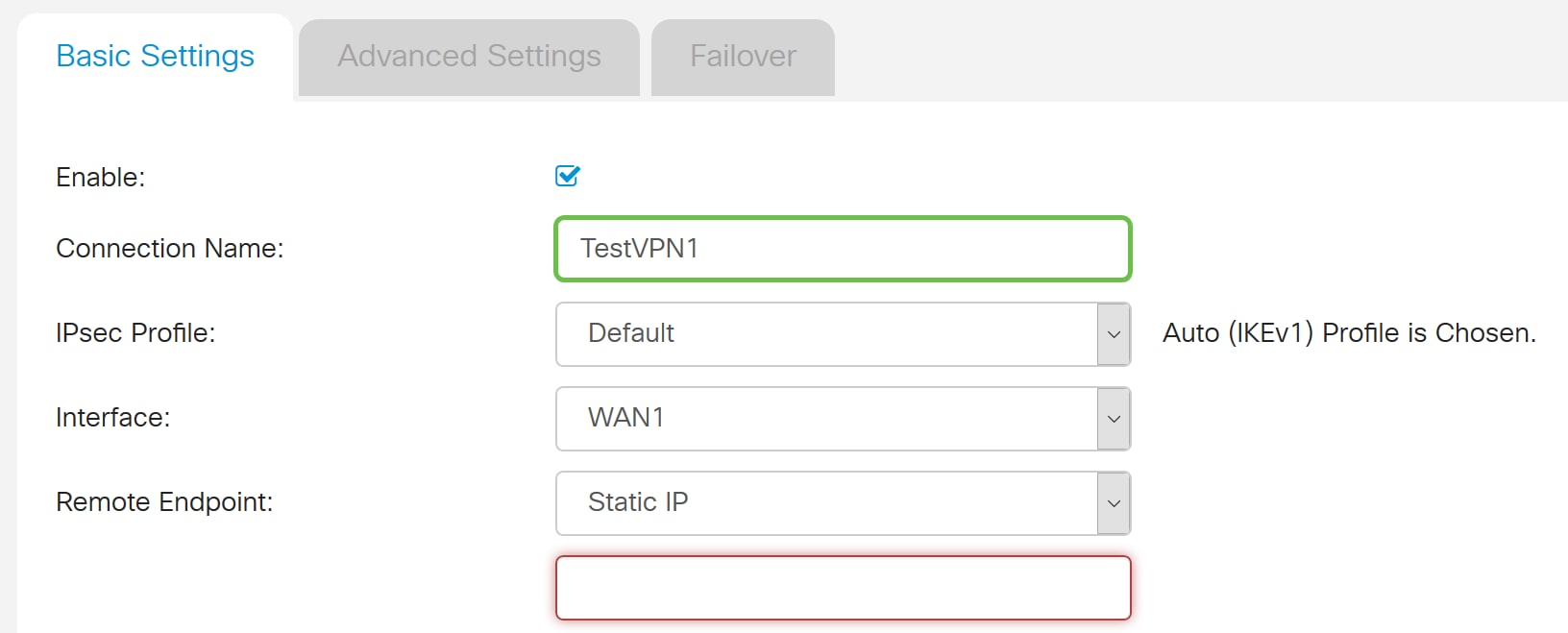
Stap 5. Kies de beveiligingsinstellingen voor de verbinding in de vervolgkeuzelijst IPSec-profiel. De opties zijn afhankelijk van de gemaakte IPSec-profielen. Voor instructies hoe u een IPSec-profiel kunt maken, klikt u hier.
Opmerking: in dit voorbeeld wordt CiscoTest VPN gekozen.
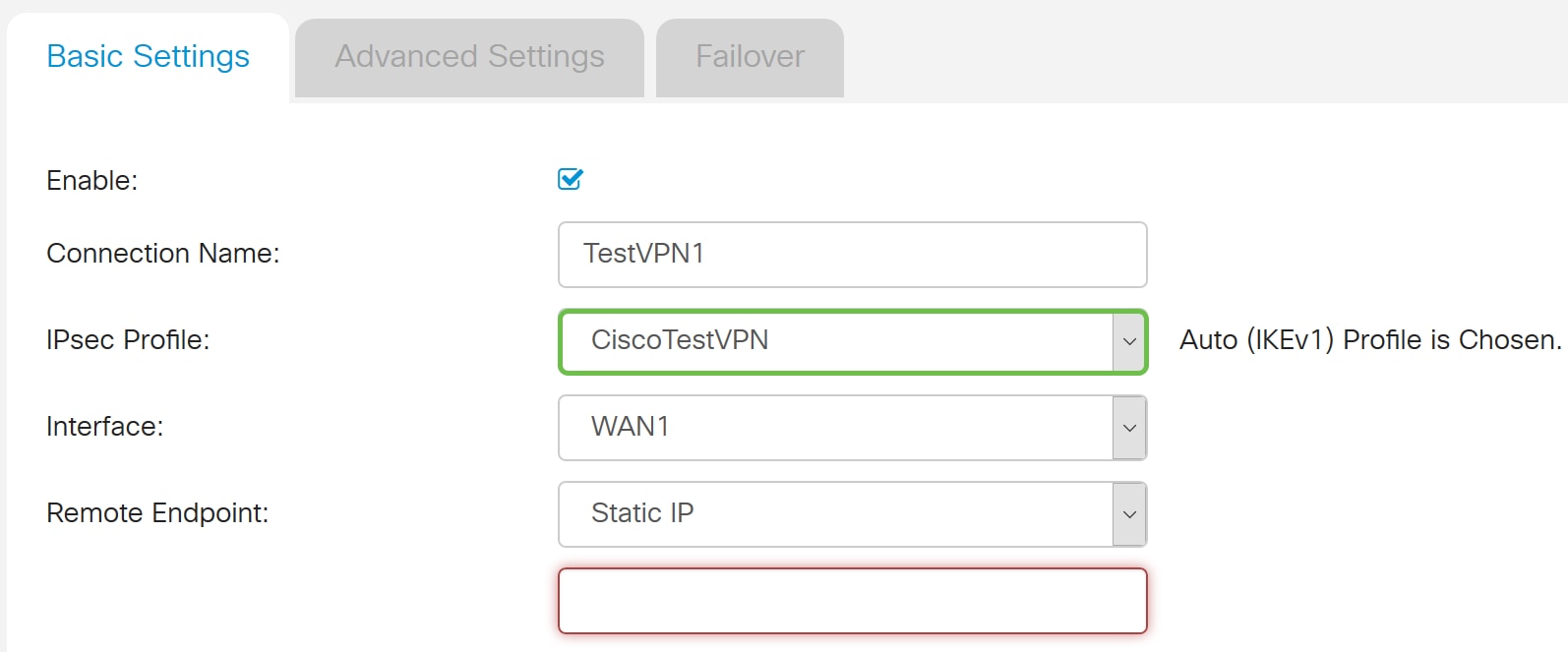
Stap 6. Kies de interface die door de lokale router moet worden gebruikt. De opties zijn:
- WAN1 — Deze optie gebruikt het IP-adres van de WAN1-interface (Wide Area Network1) van de lokale router voor de VPN-verbinding.
- WAN2 — Deze optie gebruikt het IP-adres van de WAN2-interface van de lokale router voor de VPN-verbinding. WAN2 is niet beschikbaar in routers met één WAN.
- USB1 — Deze optie gebruikt het IP-adres van de Universal Serial Bus 1 (USB1) interface van de lokale router voor de VPN-verbinding.
- USB2 — Deze optie gebruikt het IP-adres van de USB2-interface van de lokale router voor de VPN-verbinding. USB2 is niet beschikbaar op single-USB routers.
Opmerking: in dit voorbeeld is WAN1 geselecteerd.
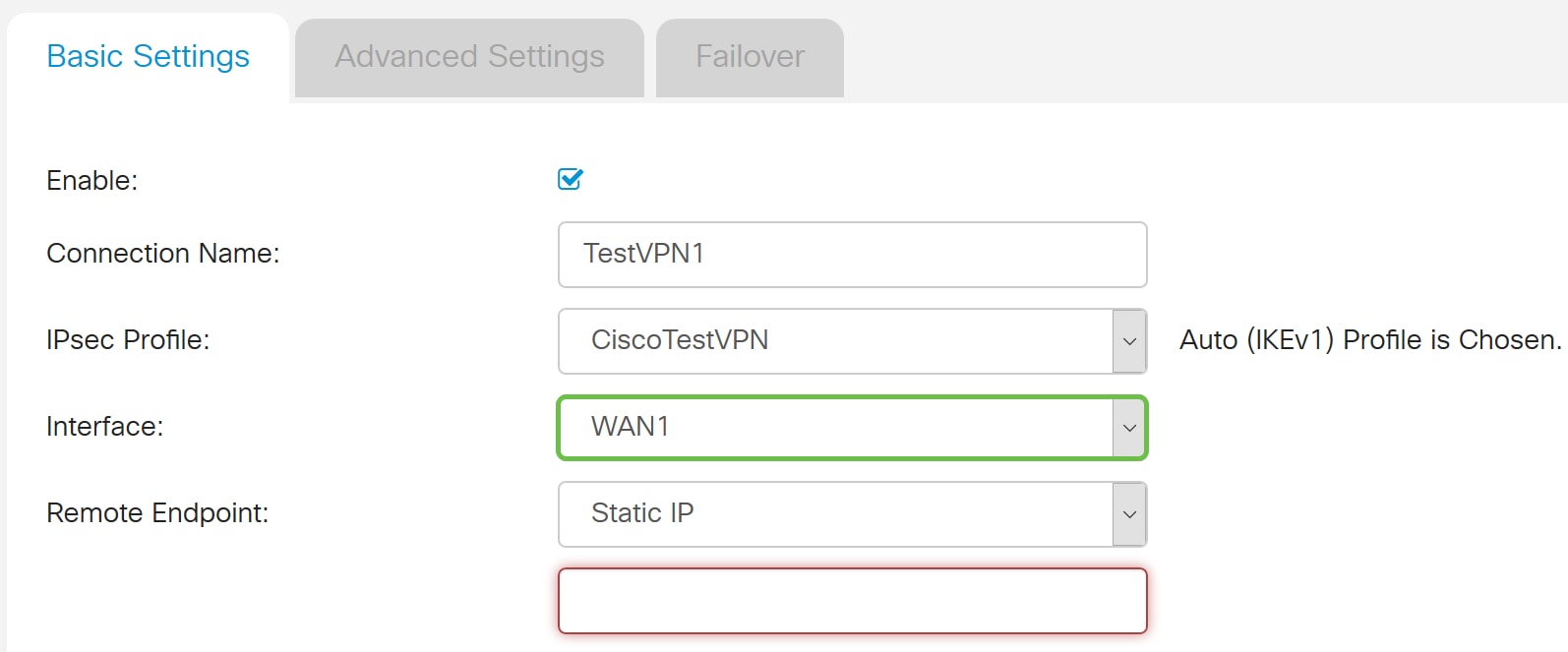
Stap 7. Kies de identificatie van de WAN-interface van de externe router. De opties zijn:
- Statische IP — met deze optie kan de lokale router het statische IP-adres van de externe router gebruiken wanneer een VPN-verbinding wordt gemaakt. Als deze optie op de lokale router wordt gekozen, zou de verre router ook met de zelfde optie moeten worden gevormd.
- FQDN — Deze optie gebruikt de Fully Qualified Domain Name (FQDN) van de externe router bij het instellen van de VPN-verbinding.
- Dynamische IP — Deze optie gebruikt het dynamische IP-adres van de externe router bij het opzetten van een VPN-verbinding.
Opmerking: de interfaceherkenning op de externe router moet hetzelfde zijn als de interfaceherkenning van de lokale router. In dit voorbeeld wordt Statische IP gekozen.
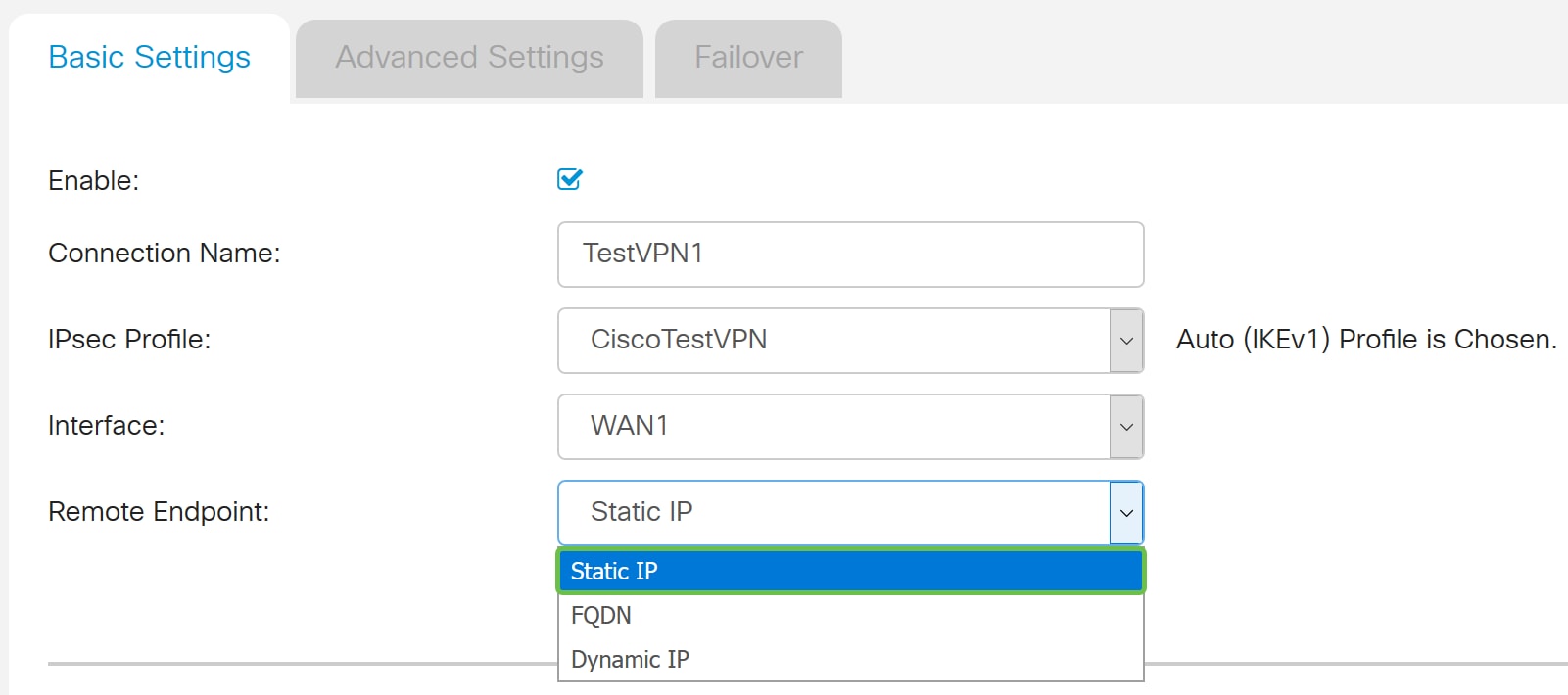
Stap 8. Voer het IP-adres van de WAN-interface van de externe router in.
Opmerking: In dit voorbeeld wordt 124.123.122.123 gebruikt.
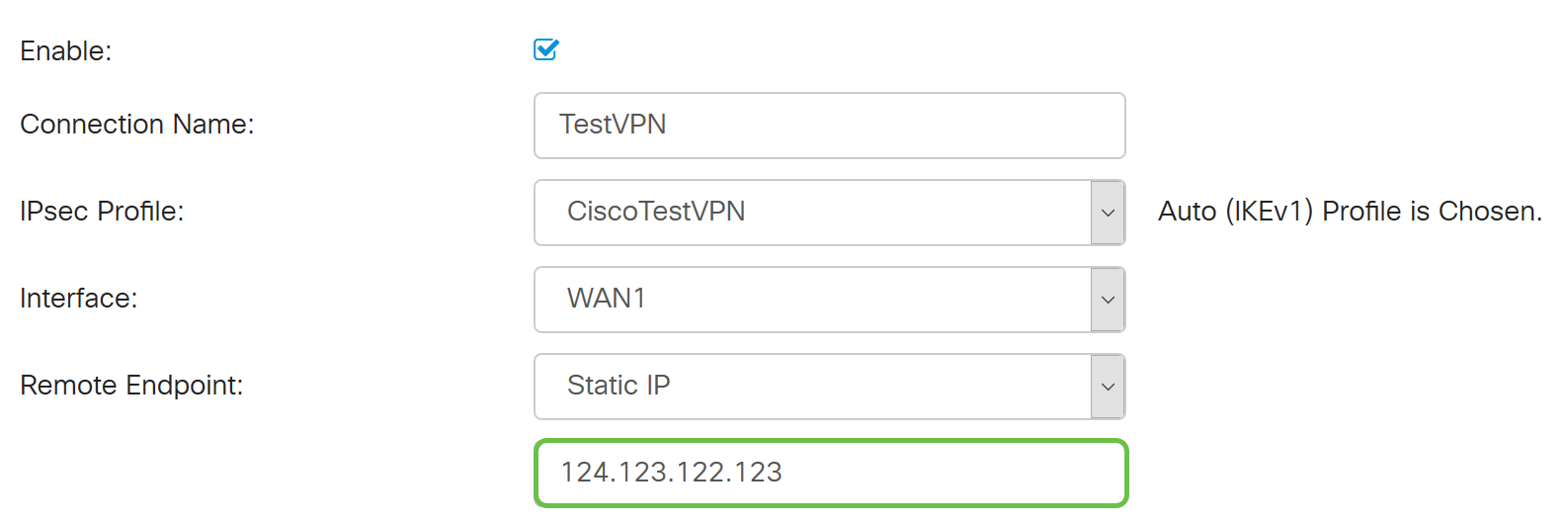
Stap 9. Klik op het keuzerondje voor de IKE-verificatiemethode (Internet Key Exchange) die u nodig hebt. De opties zijn:
- Preshared Key — Deze optie betekent dat de verbinding een wachtwoord nodig heeft om de verbinding te voltooien. De vooraf gedeelde sleutel moet aan beide uiteinden van de VPN-verbinding hetzelfde zijn.
- Certificaat — Deze optie betekent dat de verificatiemethode een certificaat gebruikt dat door de router is gegenereerd in plaats van een wachtwoord bij het verbinden.
Opmerking: in dit voorbeeld is Preshared Key gekozen.
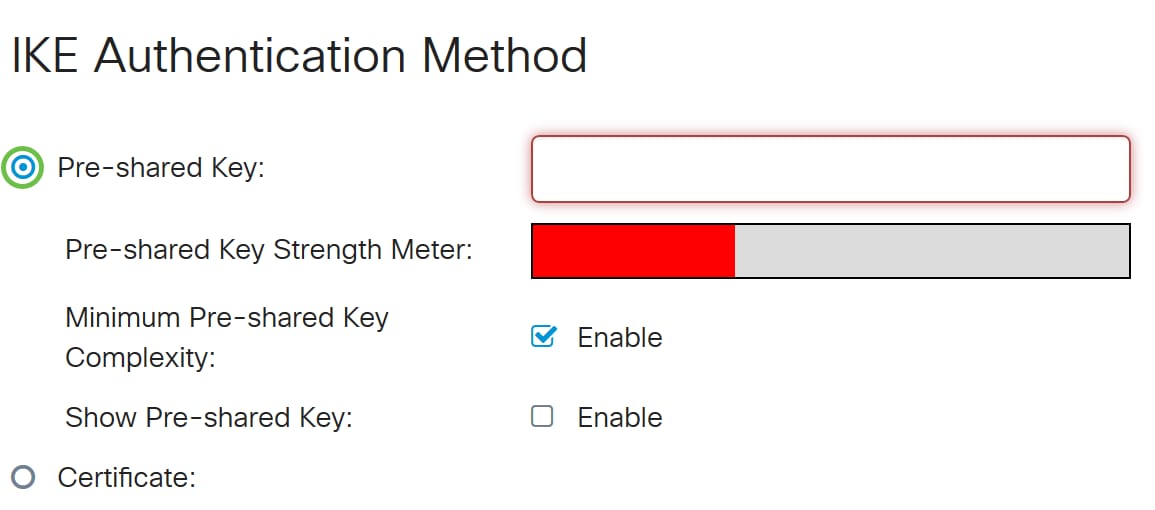
Stap 10. Voer in het veld Preshared Key de vooraf gedeelde sleutel voor de VPN-verbinding in.
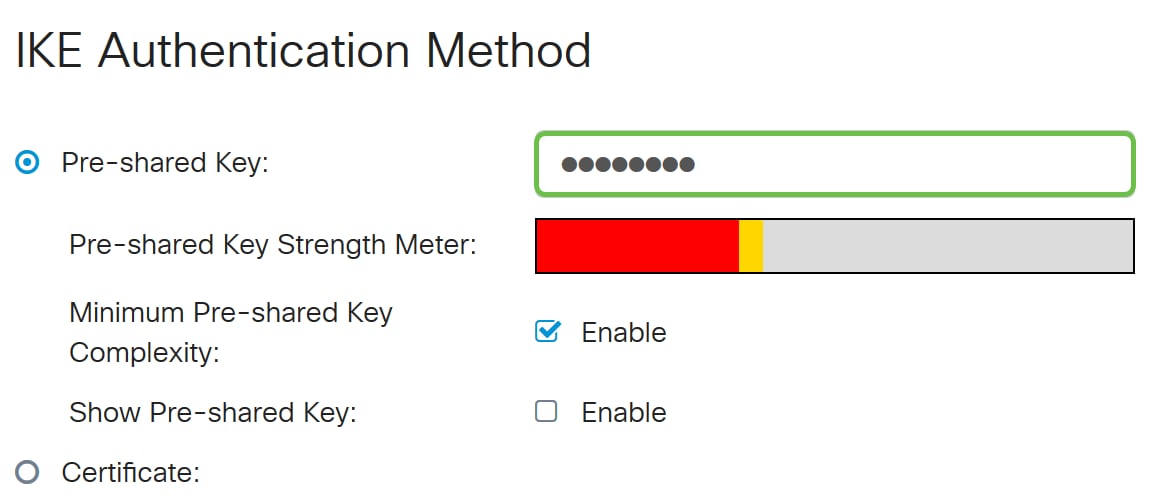
Stap 11. (Optioneel) Schakel het aanvinkvakje Minimale vooraf gedeelde sleutelcomplexiteit inschakelen uit als u een eenvoudig wachtwoord voor de VPN-verbinding wilt gebruiken. Dit vakje is standaard aangevinkt.
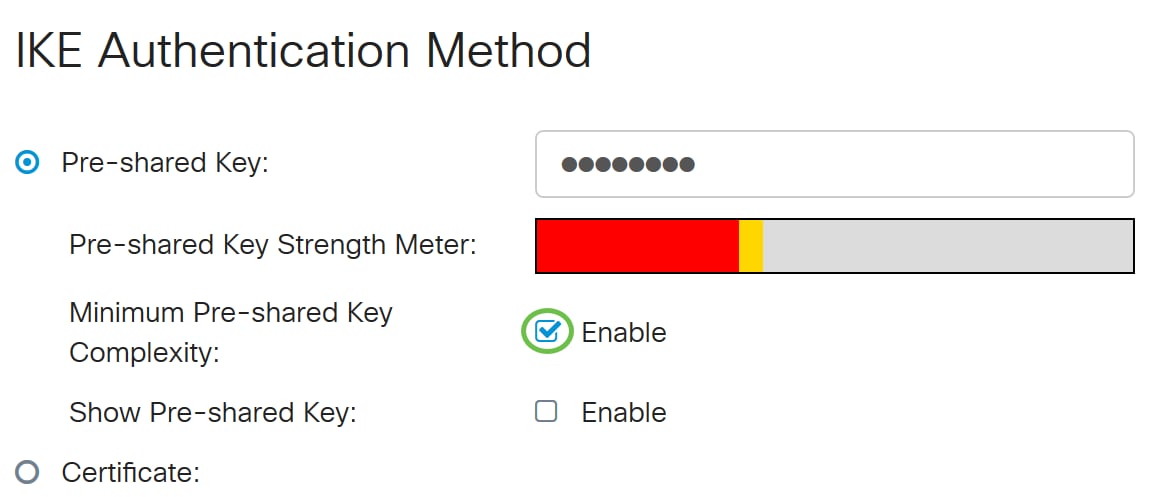
Stap 12. (Optioneel) Controleer de lege tekst tonen wanneer u het selectievakje Inschakelen bewerkt om de vooraf gedeelde sleutel in onbewerkte tekst weer te geven. Dit is standaard niet ingeschakeld.
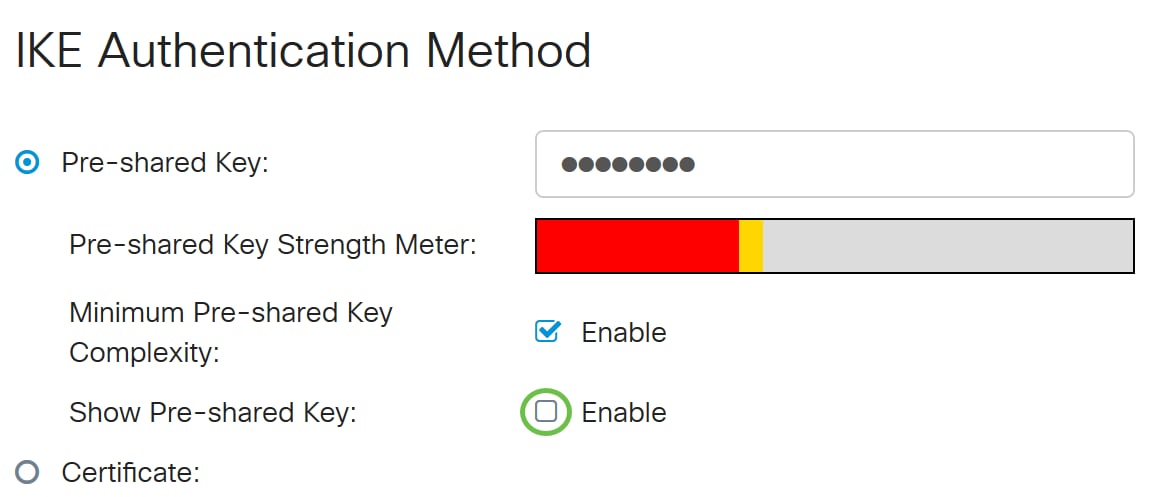
Stap 13. Kies het type id van het lokale netwerk in de vervolgkeuzelijst Local Identifier Type. De opties zijn:
- Lokale WAN IP — Met deze optie wordt het lokale netwerk geïdentificeerd via het WAN IP van de interface.
- IP-adres: met deze optie wordt het lokale netwerk geïdentificeerd via het lokale IP-adres.
- Lokale FQDN — Deze optie identificeert het lokale netwerk via de FQDN, indien aanwezig.
- Lokale gebruiker FQDN — Deze optie identificeert het lokale netwerk via de FQDN van de gebruiker, wat zijn e-mailadres kan zijn.
Opmerking: in dit voorbeeld is IP-adres gekozen.
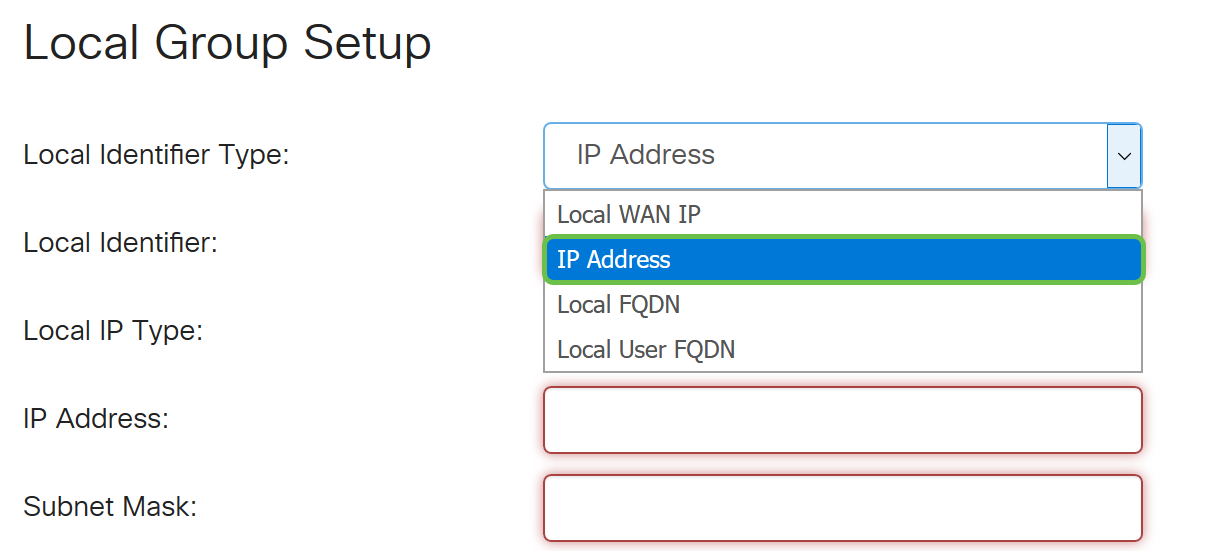
Stap 14. Voer in het veld Local Identifier de identificatiecode van het lokale netwerk in.
Opmerking: in dit voorbeeld is 124.123.122.121 ingevoerd.
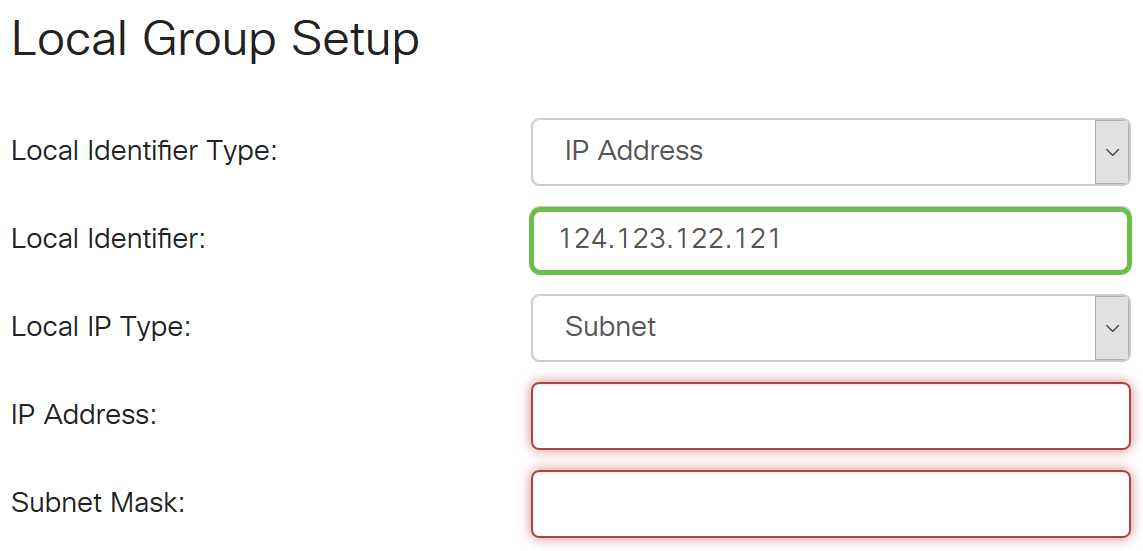
Stap 15. Kies het IP-adrestype dat door de VPN-client kan worden geopend in de vervolgkeuzelijst Local IP Type. De opties zijn:
- Subnet - Deze optie staat de verre kant van VPN toe om tot de lokale gastheren in gespecificeerde subnetnet toegang te hebben.
- IP-adres — met deze optie heeft de externe zijde van VPN toegang tot de lokale host met het opgegeven IP-adres.
- Om het even welk — Deze optie staat de verre kant van VPN toe om tot om het even welke lokale gastheren toegang te hebben.
Opmerking: in dit voorbeeld is Subnet geselecteerd.
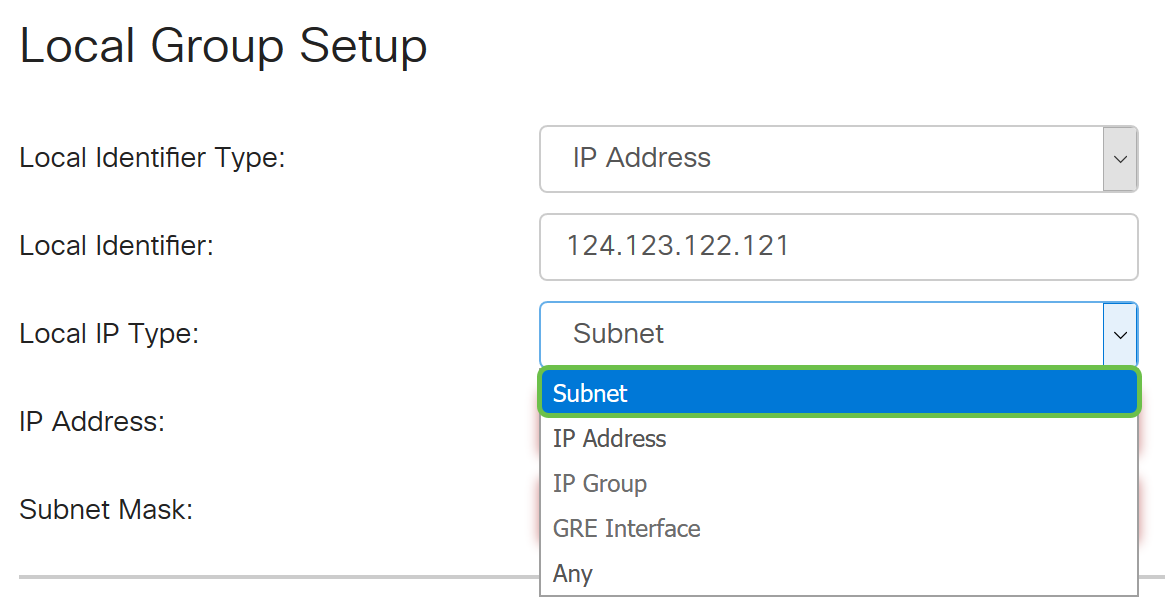
Stap 16. Voer het IP-adres van het netwerk of de host in die door de VPN-client moet worden geopend in het veld IP-adres.
Opmerking: in dit voorbeeld is het IP-adres 10.10.10.1.
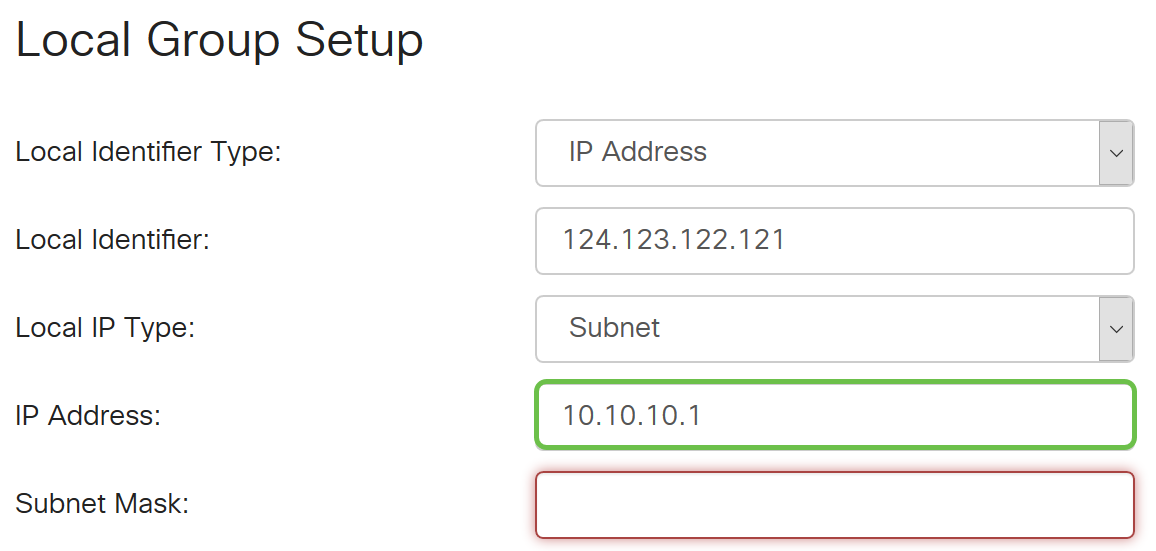
Stap 17. Voer het subnetmasker van het IP-adres in het veld Subnetmasker in.
Opmerking: in dit voorbeeld is het subnetmasker 25.255.255.0.
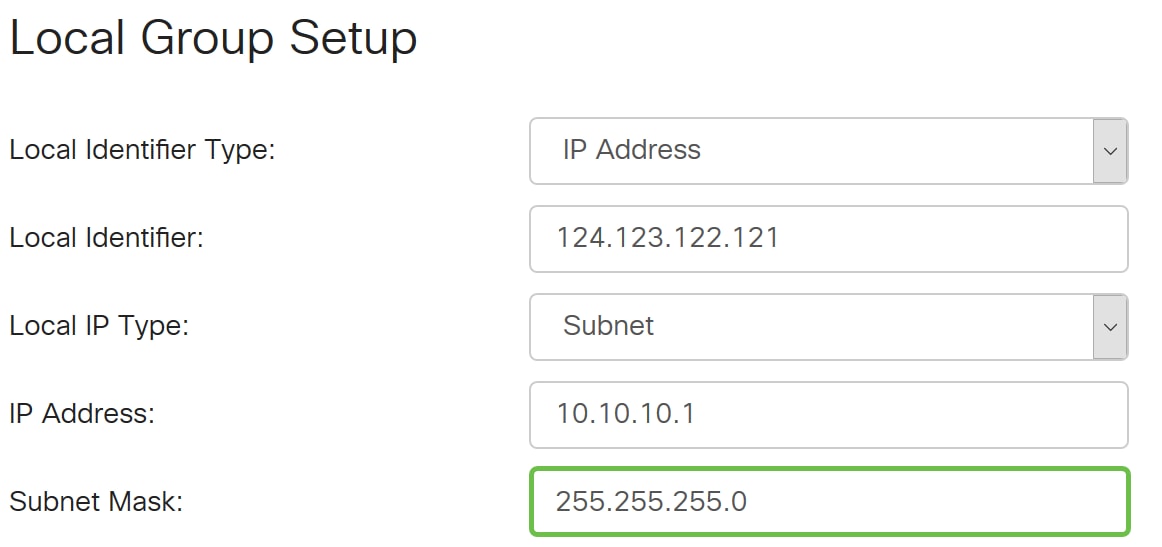
Stap 18. Kies het Remote Identifier Type in de vervolgkeuzelijst. De opties zijn:
- Remote WAN IP — met deze optie wordt het externe netwerk geïdentificeerd via het WAN IP van de interface.
- Remote FQDN — Deze optie identificeert het externe netwerk via de FQDN, indien aanwezig.
- Remote User FQDN — Deze optie identificeert het externe netwerk via de FQDN van de gebruiker, wat zijn e-mailadres kan zijn.
N.B.: In dit voorbeeld wordt Remote WAN IP gekozen.
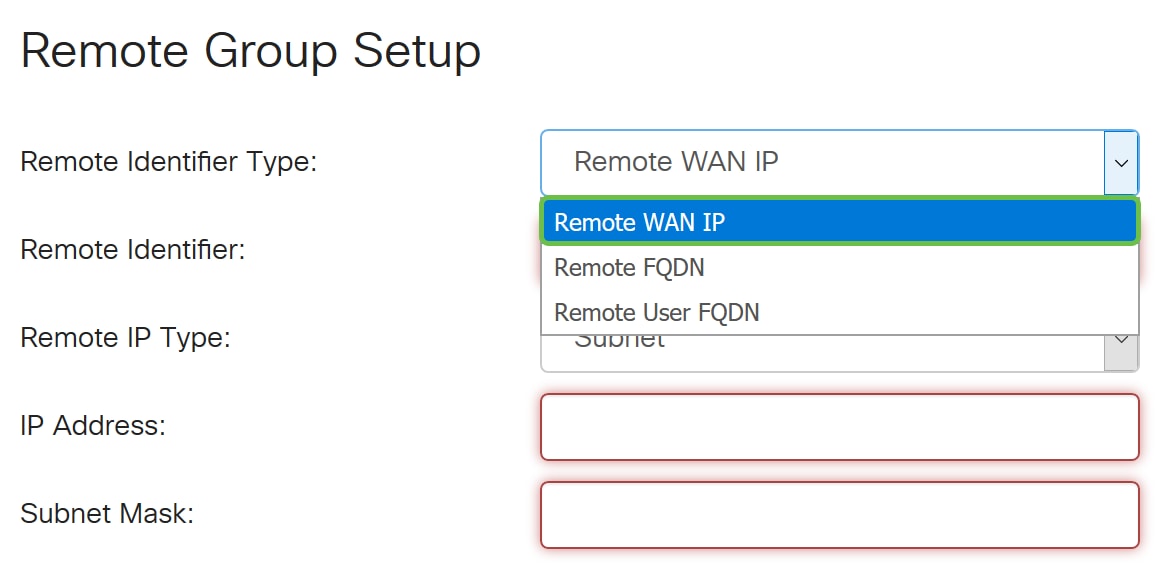
Stap 19. Voer het WAN IP-adres van de externe router in het veld Remote Identifier in.
Opmerking: in dit voorbeeld is de afstandsaanduiding 124.123.122.123.
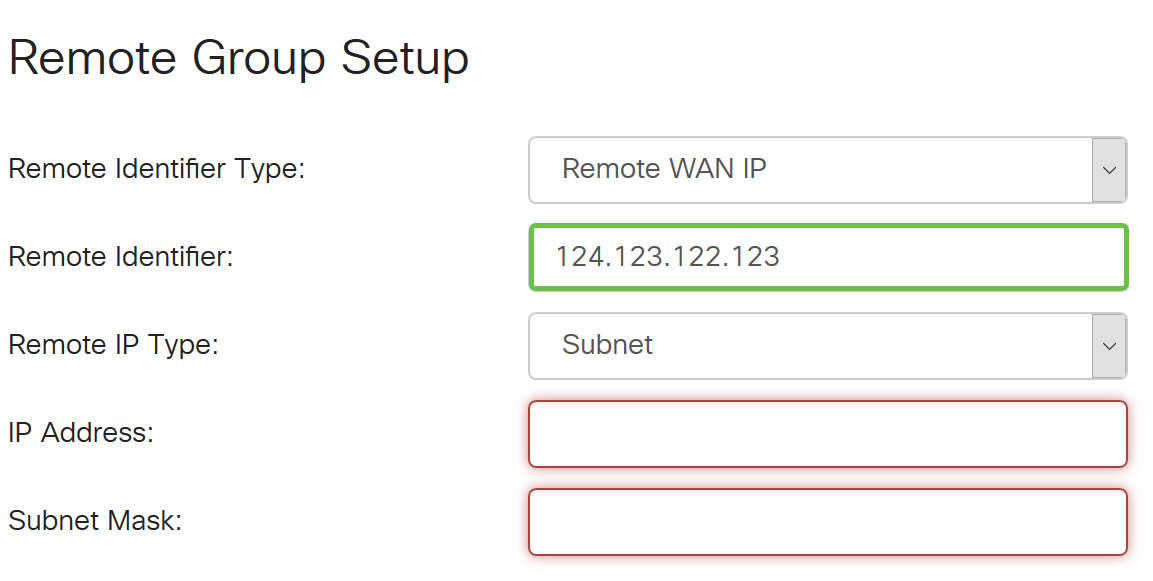
Stap 20. Kies het netwerktype waartoe het lokale netwerk toegang nodig heeft in de vervolgkeuzelijst Remote IP Type. De opties zijn:
- IP-adres — met deze optie hebben de lokale hosts toegang tot de externe host met het opgegeven IP-adres.
- Subnet - Deze optie laat de lokale hosts toegang hebben tot de bronnen op de externe host met het opgegeven subnet.
- Om het even welk — Deze optie laat de lokale gastheren tot de middelen op de verre gastheer met om het even welk IP adres toegang hebben.
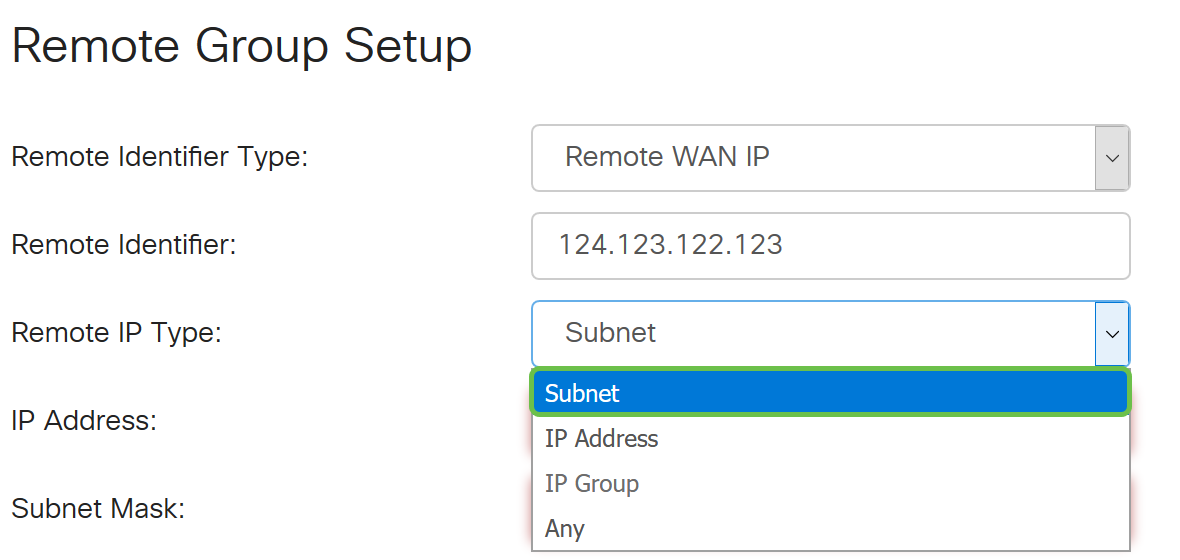
Stap 21. Voer in het veld IP-adres het LAN IP-adres van het externe netwerk in.
Opmerking: in dit voorbeeld is het IP-adres 192.168.2.1.
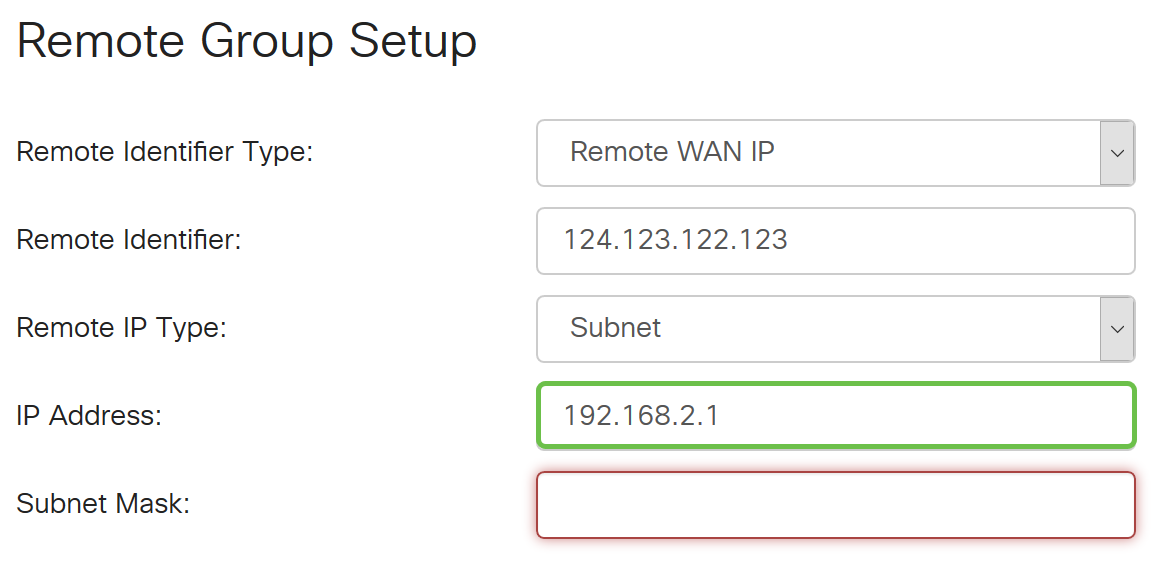
Stap 22. Voer in het veld Subnetmasker het subnetmasker van het externe netwerk in.
Opmerking: in dit voorbeeld is het subnetmasker 25.255.255.0.
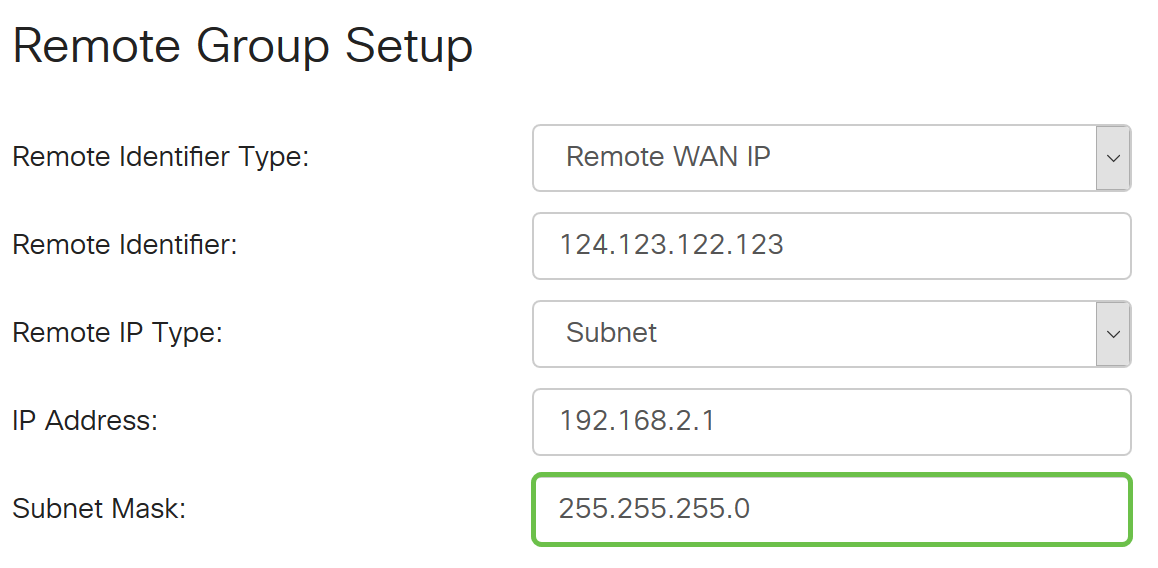
Stap 23. Klik op Apply (Toepassen).
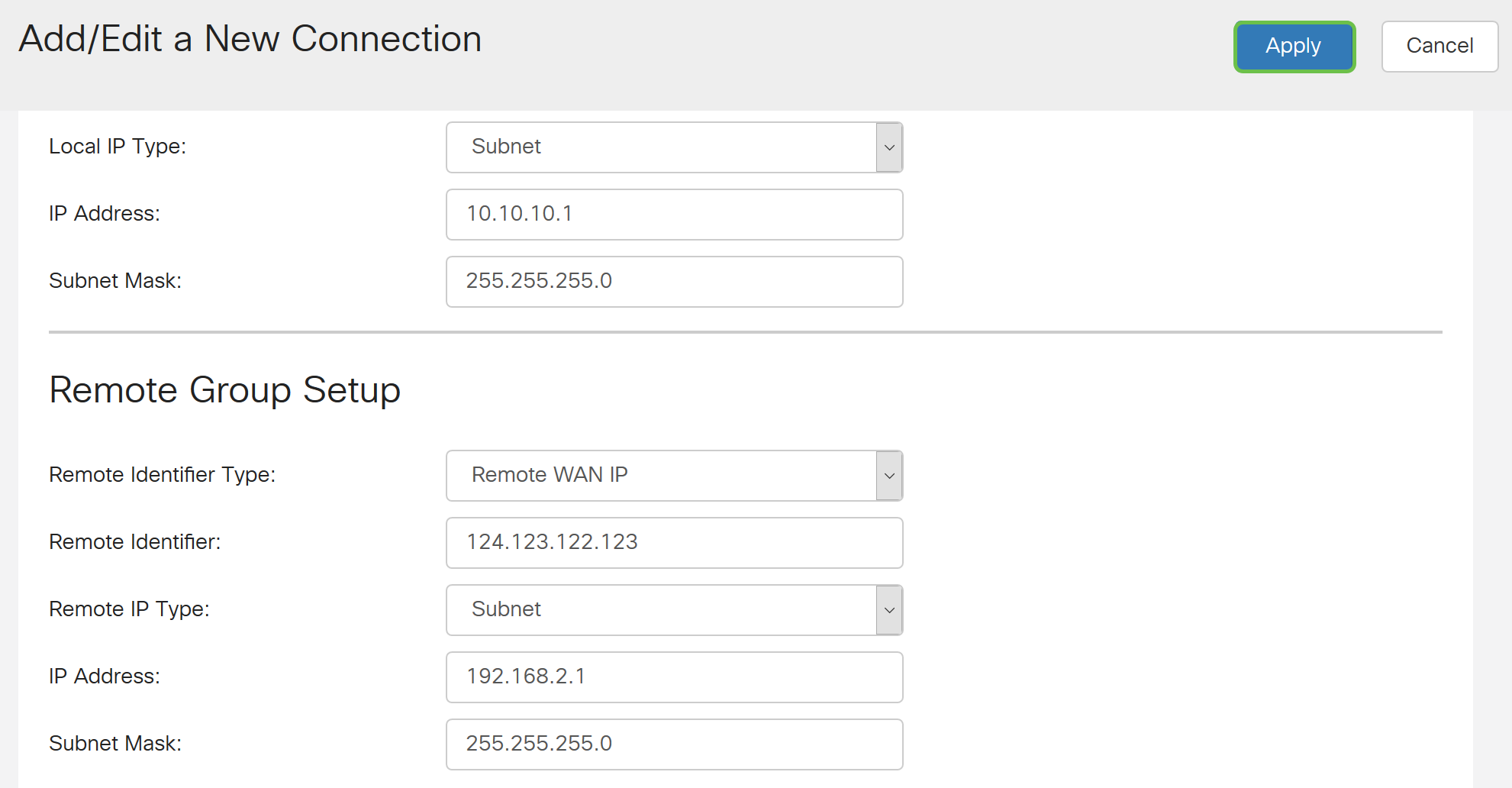
Stap 24. Klik op Save (Opslaan).

U had nu de VPN-instellingen op de lokale router moeten configureren.
Remote-router
Stap 1. Bepaal de VPN-instellingen van de lokale router, zoals:
- Interface van de lokale en externe router die voor de VPN-verbinding moet worden gebruikt.
- Wide Area Network (WAN) Internet Protocol (IP) adres van de lokale en externe router.
- LAN-adres (Local Area Network) en subnetmasker van het lokale en externe netwerk.
- Preshared sleutel, wachtwoord of certificaat voor de VPN verbinding.
- Beveiligingsinstellingen van de lokale router.
- Firewallvrijstelling voor de VPN-verbinding.
Stap 2. Meld u aan bij het webgebaseerde hulpprogramma van de router en kies VPN > IPSec-profielen.
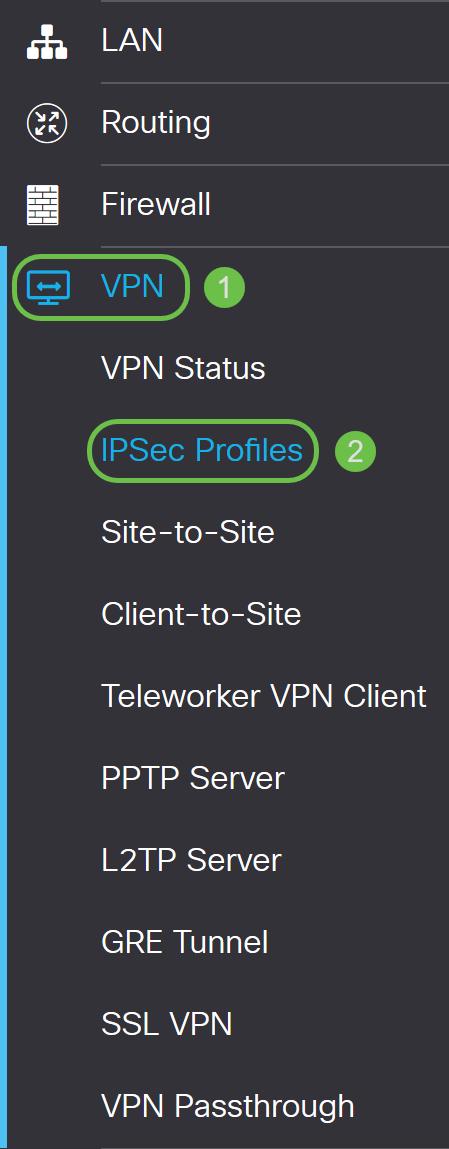
Stap 3. Configureer de VPN-beveiligingsinstellingen van de externe router, die overeenkomen met de VPN-beveiligingsinstellingen van de lokale router. Klik hier voor instructies.
Stap 4. Kies in het webgebaseerde hulpprogramma van de lokale router VPN > Site-to-Site.
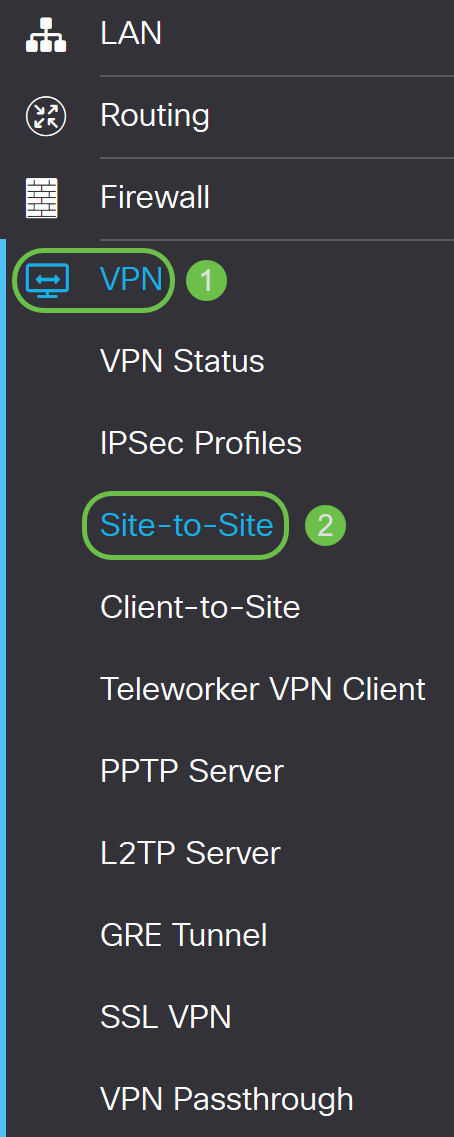
Stap 5. Klik op het plusteken.

Stap 6. Zorg ervoor dat het aanvinkvakje Enable is ingeschakeld. Deze optie is standaard ingeschakeld.
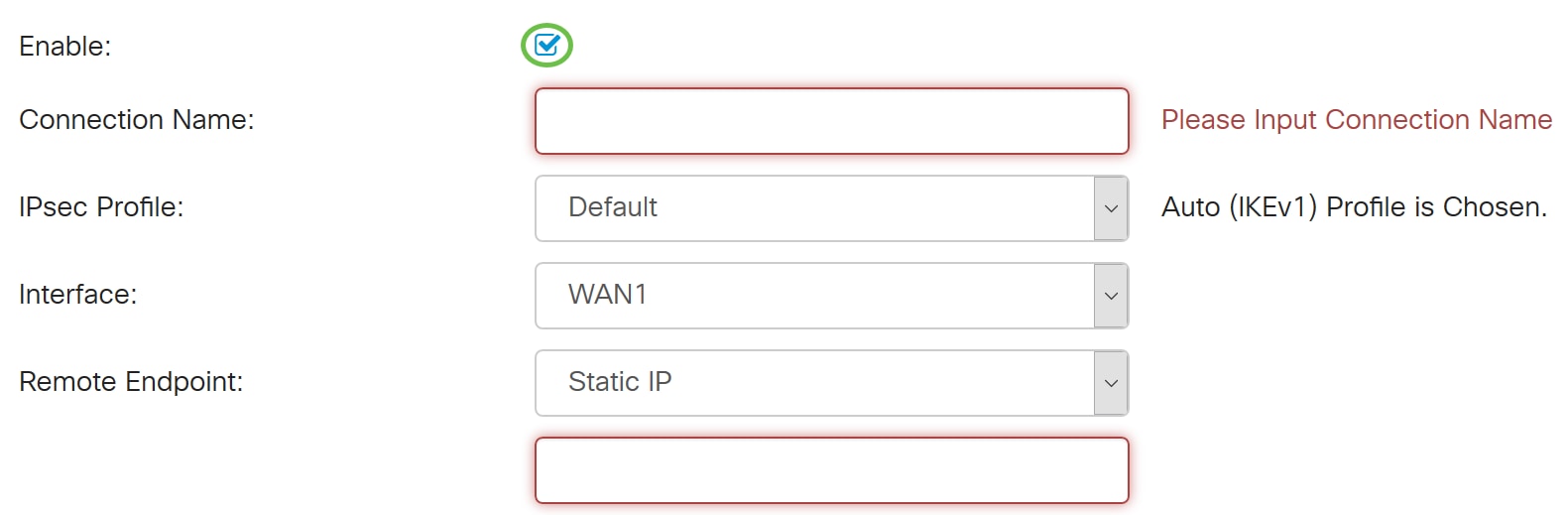
Stap 7. Voer in het veld Verbindingsnaam de naam in van de VPN-verbinding. De verbindingsnaam van de externe router kan verschillen van de verbindingsnaam die in de lokale router is opgegeven.
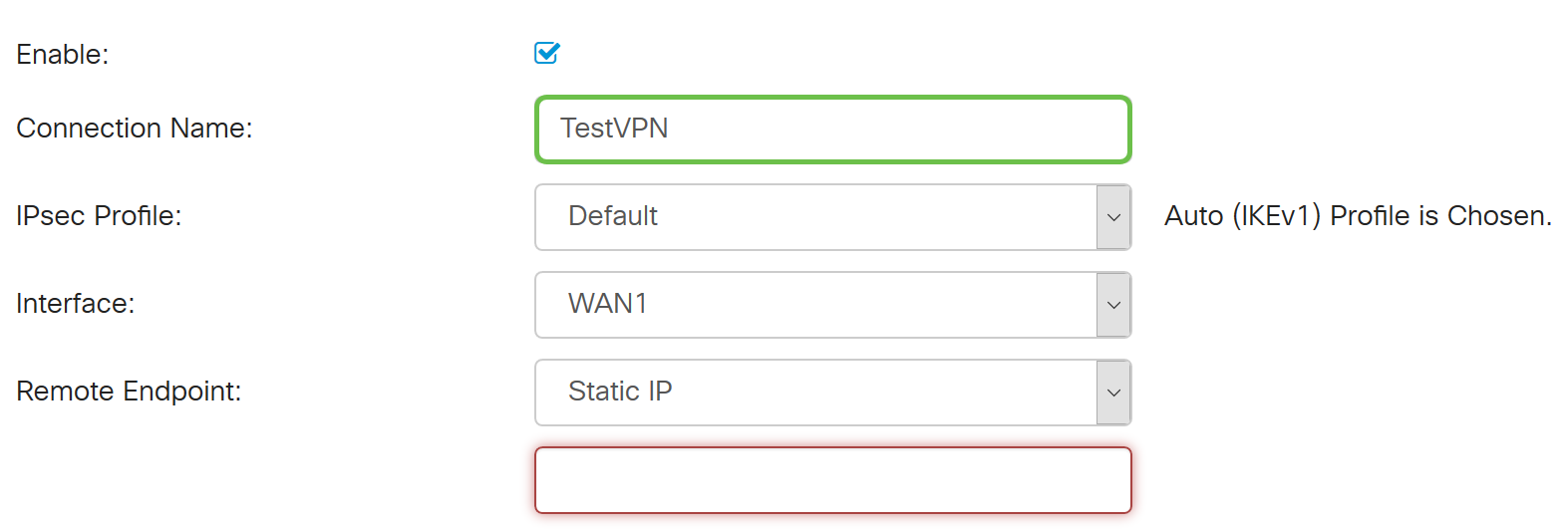
Opmerking: in dit voorbeeld is de verbindingsnaam TestVPN.
Stap 8. Kies het IPSec-profiel in de vervolgkeuzelijst. De opties zijn afhankelijk van de gemaakte IPSec-profielen. Voor instructies bij het maken van een IPSec-profiel klikt u hier.
Opmerking: in dit voorbeeld wordt CiscoTest VPN gekozen.
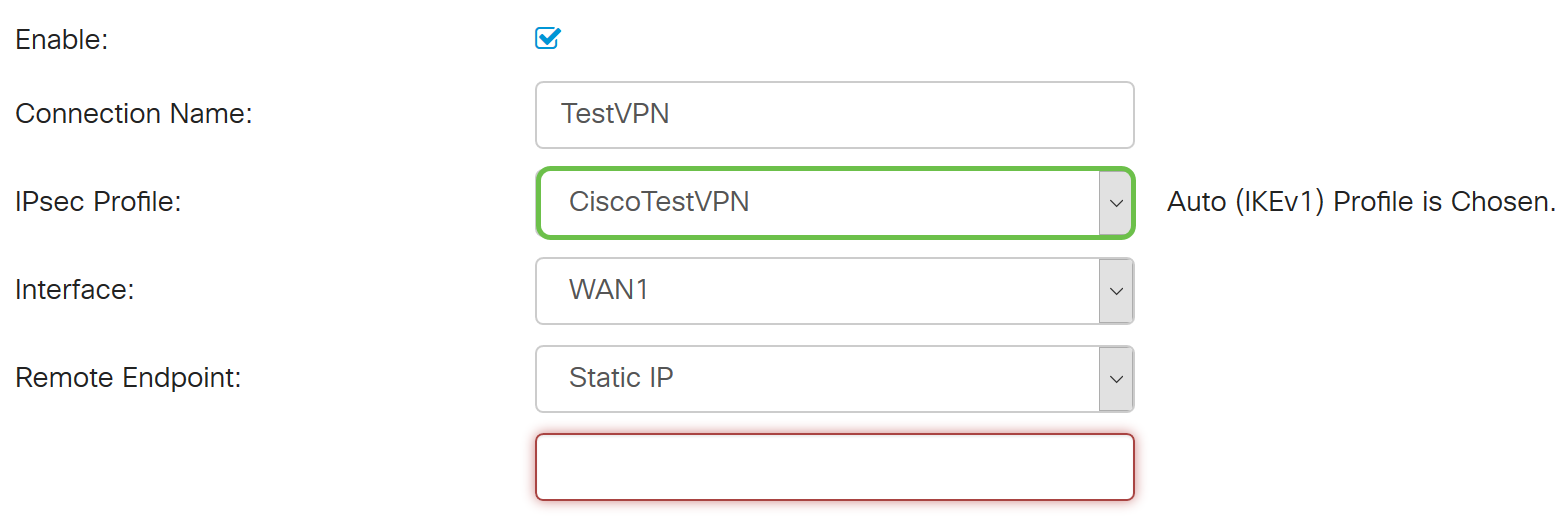
Stap 9. Kies de interface die de externe router zal gebruiken voor de VPN-verbinding uit de vervolgkeuzelijst. De opties zijn:
- WAN1 — Deze optie gebruikt het IP-adres van de WAN1-interface (Wide Area Network1) van de externe router voor de VPN-verbinding.
- WAN2 — Deze optie gebruikt het IP-adres van de WAN2-interface van de externe router voor de VPN-verbinding. WAN2 is niet beschikbaar in routers met één WAN.
- USB1 — Deze optie gebruikt het IP-adres van de Universal Serial Bus 1 (USB1) interface van de externe router voor de VPN-verbinding.
- USB2 — Deze optie gebruikt het IP-adres van de USB2-interface van de externe router voor de VPN-verbinding. USB2 is niet beschikbaar op single-USB routers.
Opmerking: in dit voorbeeld is WAN1 geselecteerd.
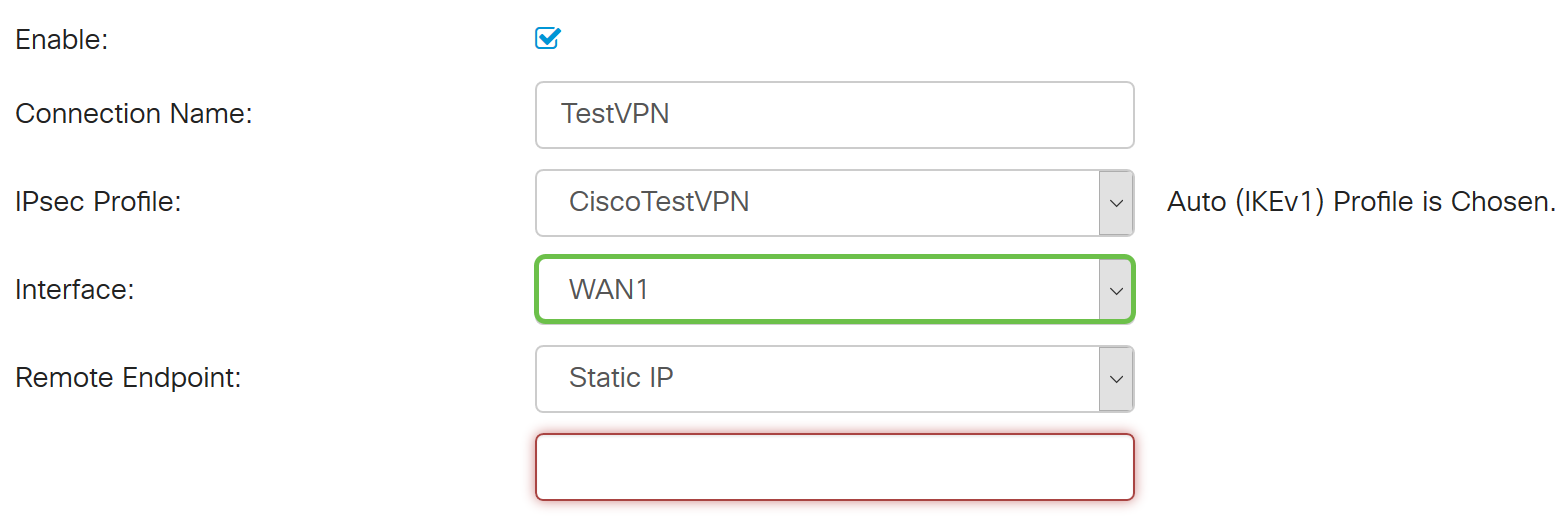
Stap 10. Kies de identificatie van de WAN-interface van de lokale router uit de vervolgkeuzelijst Remote Endpoint. De opties zijn:
- Statische IP — met deze optie kan de externe router het statische IP-adres van de lokale router gebruiken wanneer een VPN-verbinding wordt gemaakt. Als deze optie op de lokale router wordt gekozen, zou de verre router ook met de zelfde optie moeten worden gevormd.
- FQDN — Deze optie gebruikt de Fully Qualified Domain Name (FQDN) van de lokale route bij het instellen van de VPN-verbinding.
- Dynamische IP — Deze optie gebruikt het dynamische IP-adres van de lokale router wanneer u een VPN-verbinding maakt.
Opmerking: de interfaceherkenning op de externe router moet hetzelfde zijn als de interfaceherkenning van de lokale router. In dit voorbeeld wordt Statische IP gekozen.
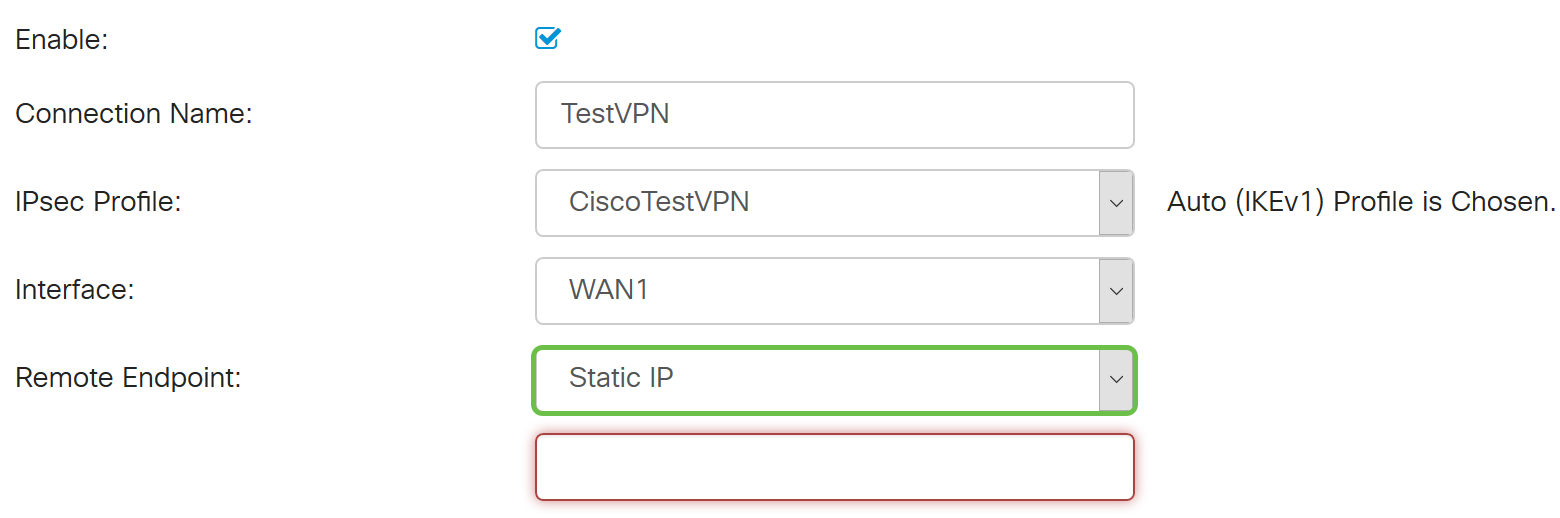
Stap 11. Voer het WAN IP-adres van de lokale router in.
Opmerking: in dit voorbeeld is het IP-adres 124.123.122.121.
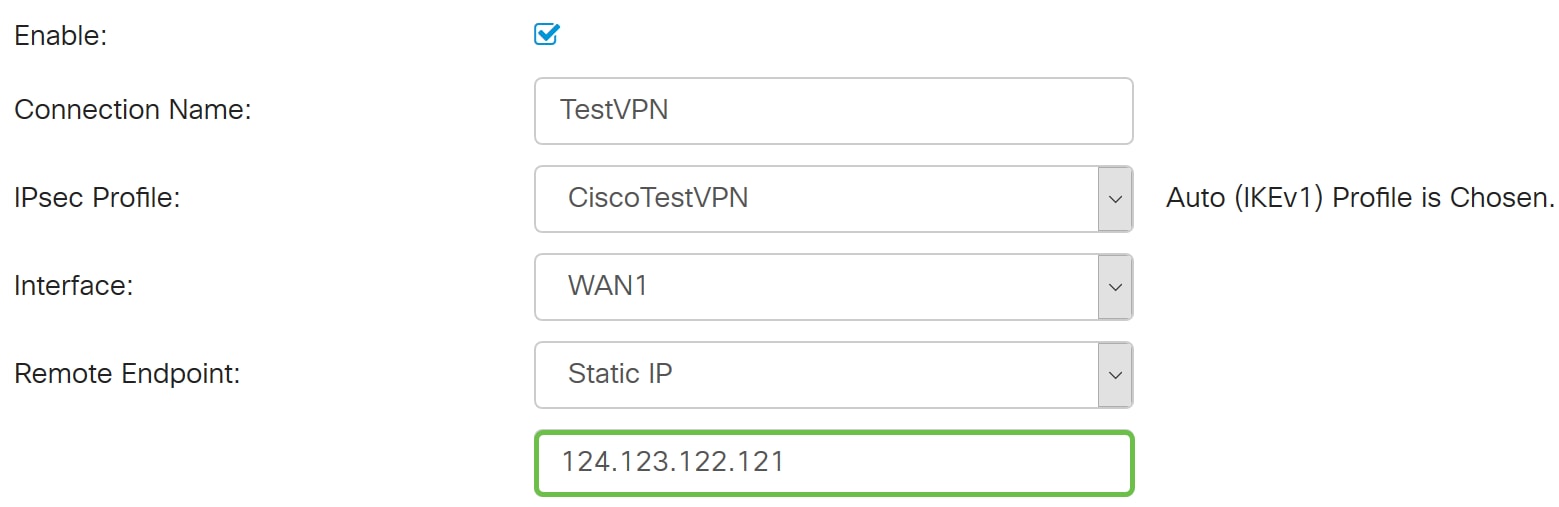
Stap 12. Klik op het keuzerondje voor de IKE-verificatiemethode (Internet Key Exchange) die u nodig hebt. De opties zijn:
- Preshared Key — Deze optie betekent dat de verbinding een wachtwoord nodig heeft om de verbinding te voltooien. De vooraf gedeelde sleutel moet aan beide uiteinden van de VPN-verbinding hetzelfde zijn.
- Certificaat — Deze optie betekent dat de verificatiemethode een certificaat gebruikt dat door de router is gegenereerd in plaats van een wachtwoord bij het verbinden.
Opmerking: in dit voorbeeld is Preshared Key gekozen.
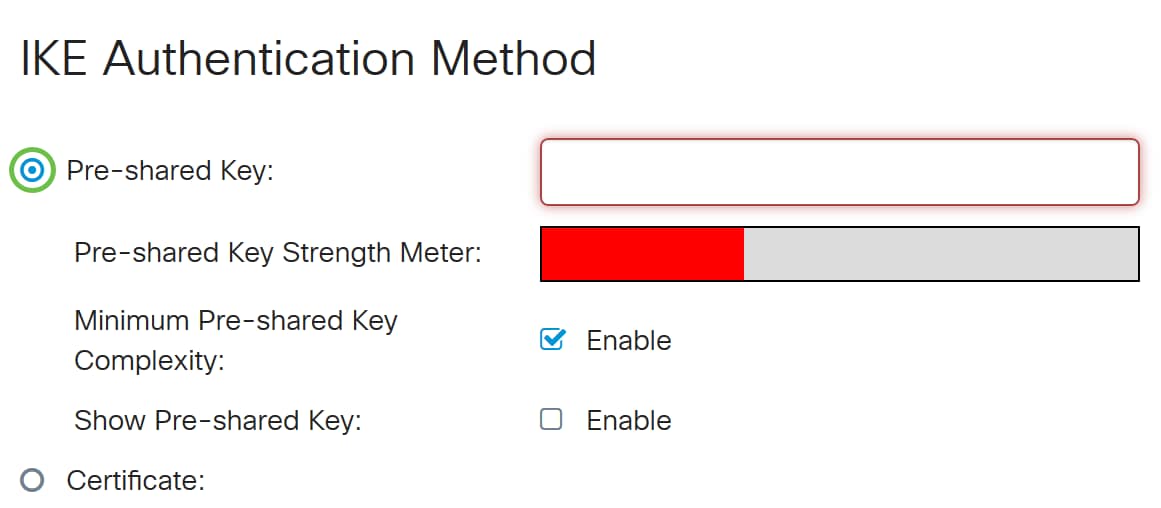
Stap 13. Voer in het veld Preshared Key de vooraf gedeelde sleutel voor de VPN-verbinding in.
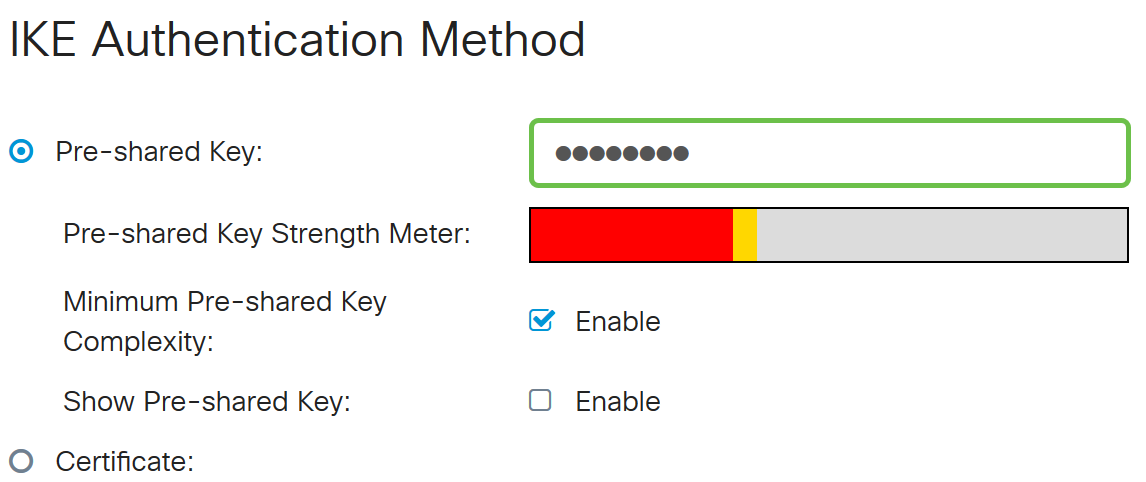
Stap 14. (Optioneel) Schakel het vakje Inschakelen van de optie Minimale vooraf gedeelde sleutelcomplexiteit uit als u een eenvoudig wachtwoord voor de VPN-verbinding wilt gebruiken. Dit vakje is standaard aangevinkt.
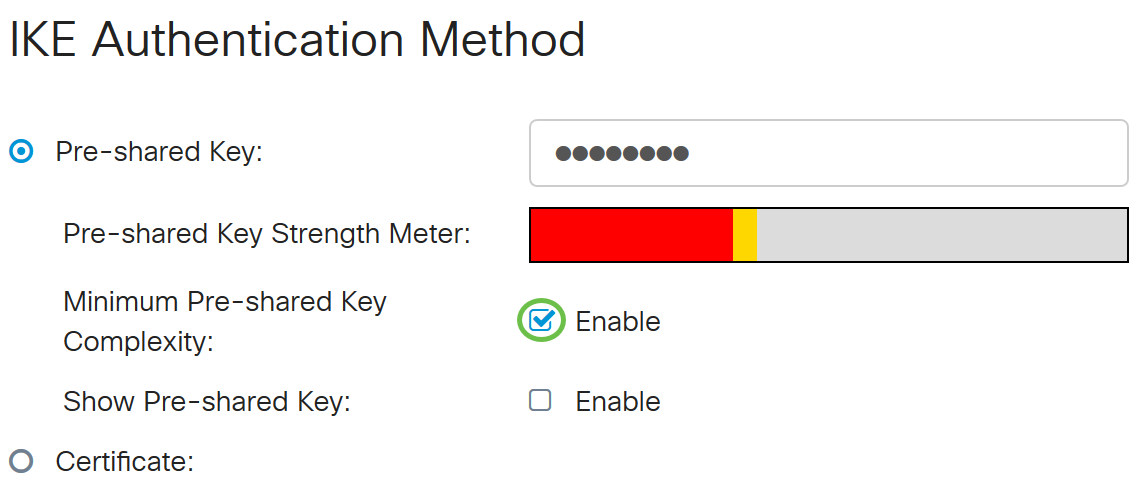
Stap 15. (Optioneel) Controleer de lege tekst tonen wanneer u het selectievakje Inschakelen bewerkt om de vooraf gedeelde sleutel in onbewerkte tekst weer te geven. Dit is standaard niet ingeschakeld.
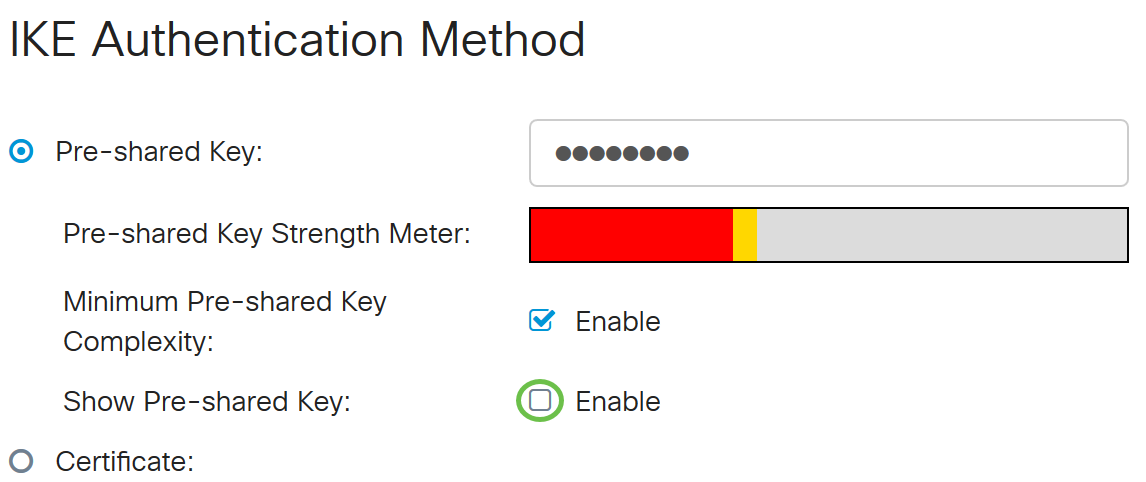
Stap 16. Kies het herkenningstype van het externe netwerk uit de vervolgkeuzelijst Local Identifier Type van de externe router. De opties zijn:
- Lokale WAN IP — Met deze optie wordt het externe netwerk geïdentificeerd via het WAN IP van de interface.
- IP-adres — Met deze optie wordt het externe netwerk geïdentificeerd via het lokale IP-adres.
- Lokale FQDN — Deze optie identificeert het externe netwerk via de FQDN, indien aanwezig.
- Lokale gebruiker FQDN — Deze optie identificeert het externe netwerk via de FQDN van de gebruiker, wat zijn e-mailadres kan zijn.
Opmerking: in dit voorbeeld is IP-adres gekozen.
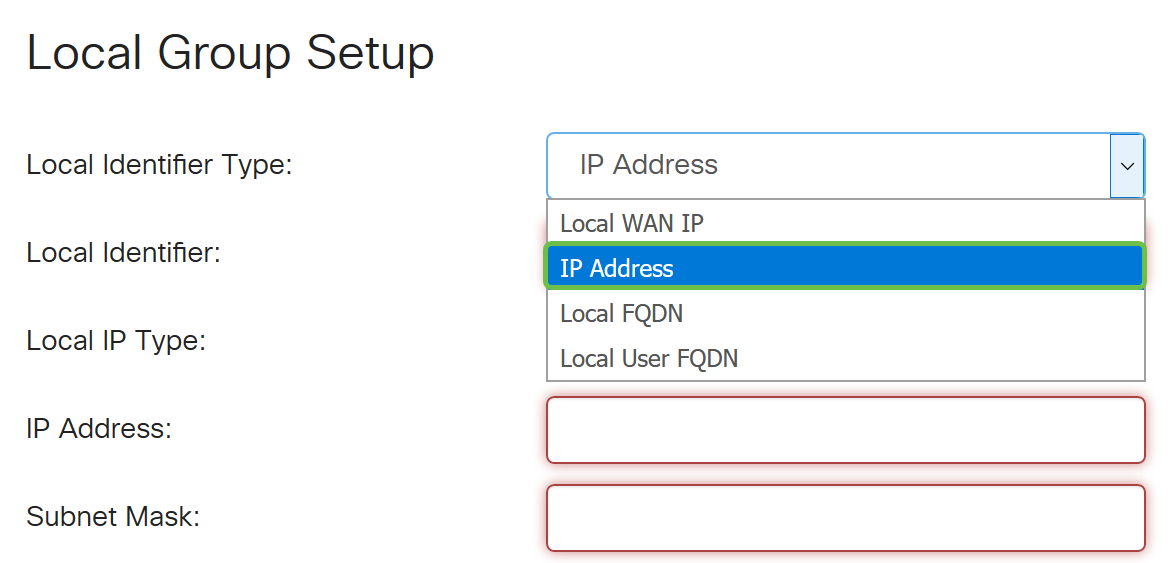
Stap 17. Voer de identificatie van het externe netwerk in in het veld Local Identifier van de externe router.
Opmerking: in dit voorbeeld is 124.123.122.123 ingevoerd.
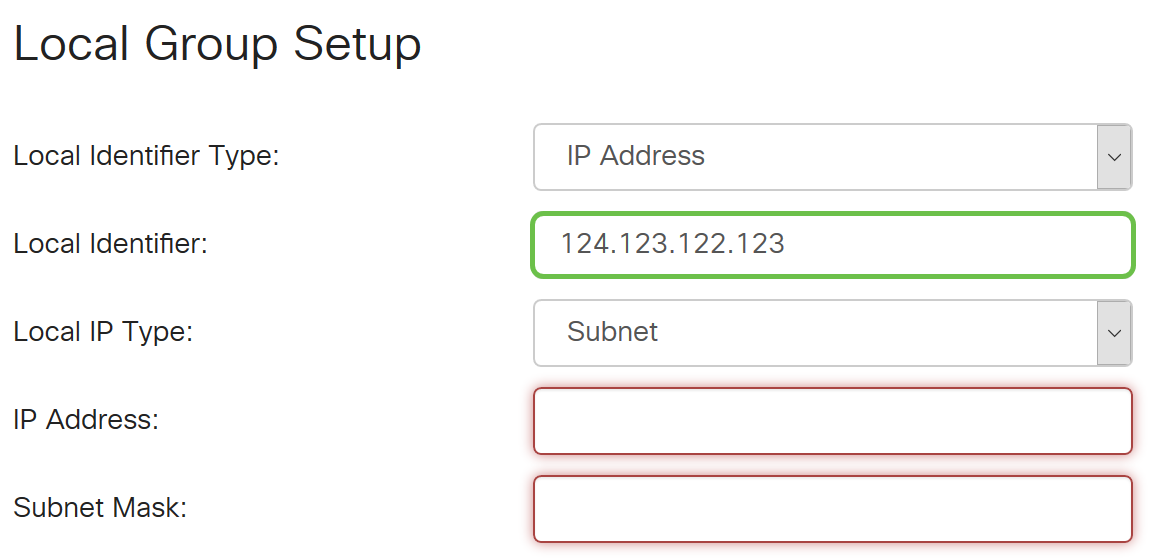
Stap 18. Kies het IP-adrestype dat door de VPN-client kan worden geopend in de vervolgkeuzelijst Local IP Type. De opties zijn:
- Subnet - Deze optie staat de lokale kant van VPN toe om tot de verre gastheren in gespecificeerde subnetnet toegang te hebben.
- IP-adres — met deze optie heeft de lokale zijde van VPN toegang tot de externe host met het opgegeven IP-adres.
- Om het even welk — Deze optie staat de lokale kant van VPN toe om tot om het even welke verre gastheren toegang te hebben.
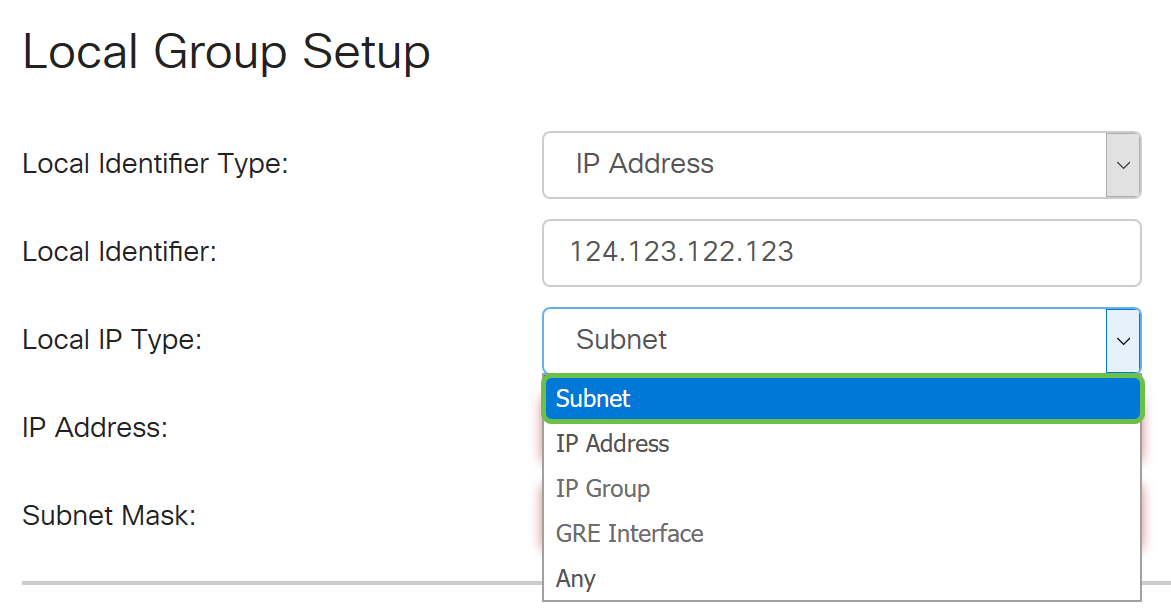
Opmerking: in dit voorbeeld is Subnet geselecteerd.
Stap 19. Voer het IP-adres van het netwerk of de host in die door de VPN-client moet worden geopend in het veld IP-adres.
Opmerking: in dit voorbeeld is het IP-adres 192.168.2.1.
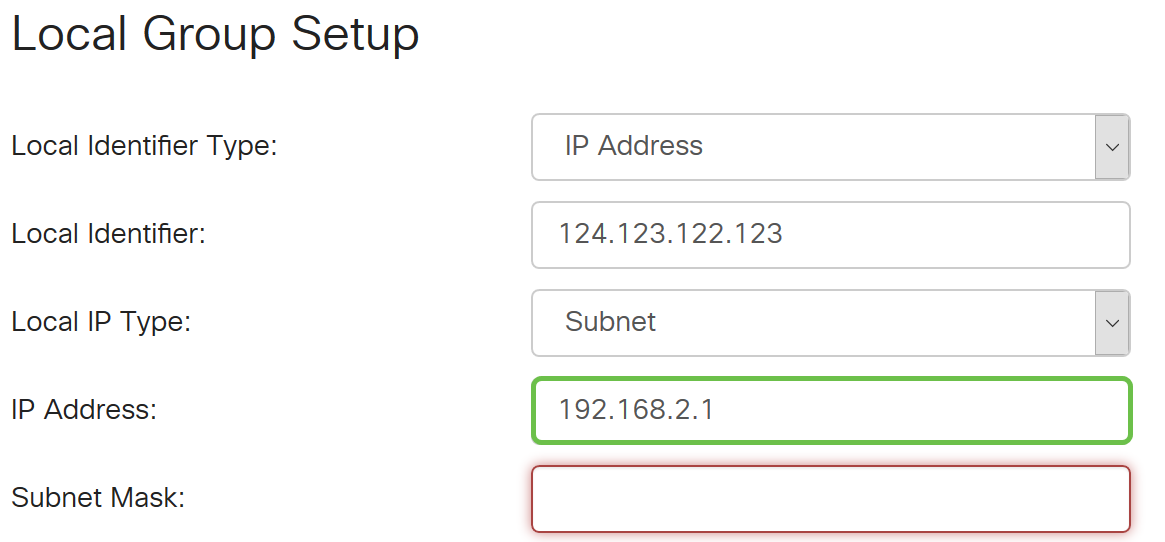
Stap 20. Voer het subnetmasker van het IP-adres in het veld Subnetmasker in.
Opmerking: in dit voorbeeld is het subnetmasker 25.255.255.0.
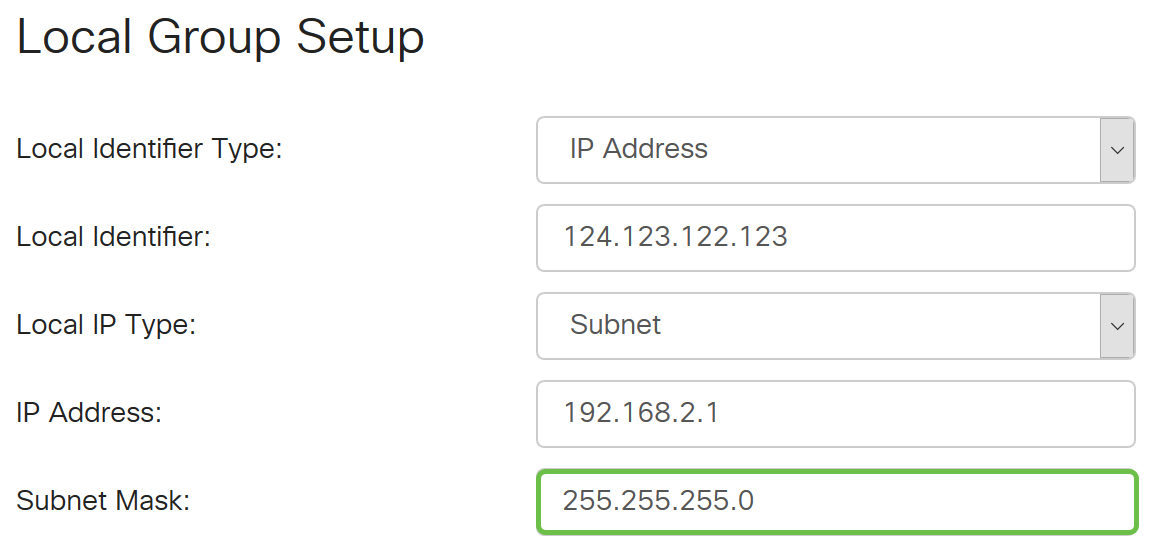
Stap 21. Kies het type lokaal identificatiemiddel in de vervolgkeuzelijst. De opties zijn:
- Remote WAN IP — met deze optie wordt het lokale netwerk geïdentificeerd via het WAN IP van de interface.
- Remote FQDN — Deze optie identificeert het lokale netwerk via de FQDN, indien aanwezig.
- Remote User FQDN — Deze optie identificeert het lokale netwerk via de FQDN van de gebruiker, wat zijn e-mailadres kan zijn.
N.B.: In dit voorbeeld wordt Remote WAN IP gekozen.
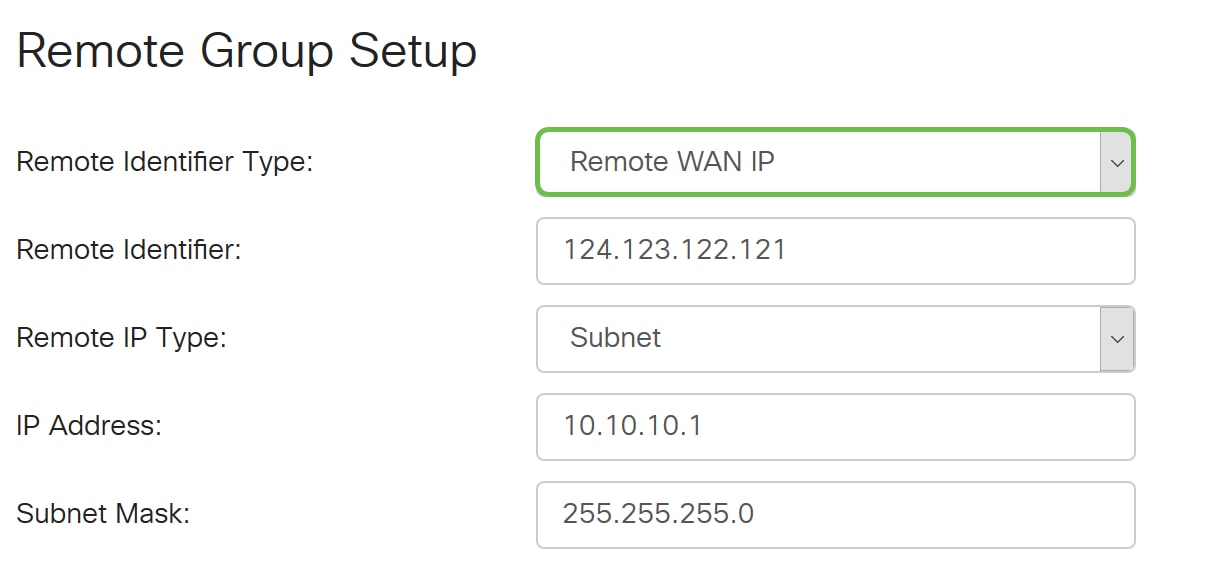
Stap 22. Klik op Apply (Toepassen).
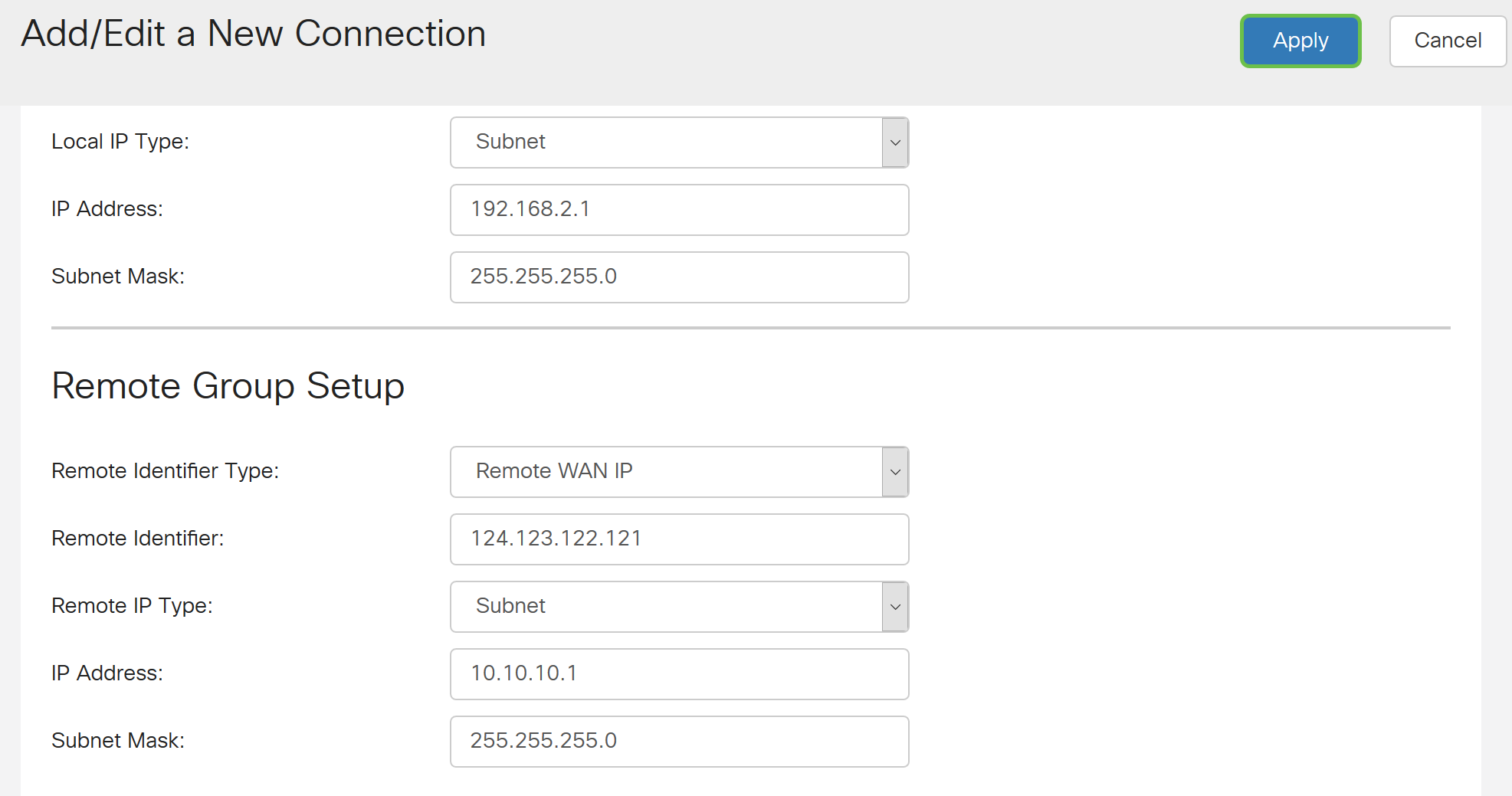
Stap 23. Klik op Save (Opslaan).

U had nu de VPN-instellingen op de externe router moeten configureren.
Bekijk een video gerelateerd aan dit artikel ...
Revisiegeschiedenis
| Revisie | Publicatiedatum | Opmerkingen |
|---|---|---|
1.0 |
10-Dec-2018 |
Eerste vrijgave |
 Feedback
Feedback